Page 1

第四章 常用操作系统安装指南
注意:1. 以下安装指南适合于用户不采用万全慧眼导航版软件光盘进行自动
安装的情况;若用户使用万全慧眼导航版软件光盘自动安装操作系
统,请参照《联想万全服务器慧眼导航版用户手册》中操作系统安
装部分进行。
2. 安装操作系统之前,请务必先阅读操作系统安装前的准备工作说明,
确认您的机型配置,做好必需的驱动备份,然后参照对应的安装指
南进行操作。
3. 如果您有一台运行主流 Windows中文版操作系统的机器,可以将
万全慧眼导航版软件光盘放入光驱中,按提示信息找到所需的驱动
程序,并根据提示信息将驱动程序备份到空白软盘或 U 盘上。
4. 如果您没有Windows 系统的机器,可以用万全慧眼导航版软件光盘
直接引导服务器,根据菜单选项,将驱动程序备份到软盘或U盘上。
5. 驱动程序备份的详细操作方法,请参见万全慧眼导航版用户手册相
关内容。
4.1 以下安装指南适用板载 SATAII 配置
包含以下常用的操作系统安装指南:
1. Windows 2000 server
2. Windows Server 2003 Standard Edition
3. Windows Server 2003 Standard x64 Edition
4. Red Hat Enterprise Linux AS4.0 update 1(Intel x86)
5. Red Hat Enterprise Linux AS 4.0 update 1(Intel EM64T)
备注:以下操作系统可从联想网站获取安装指南或者向您的软件提供商咨询
1. Windows XP简体中文版
2. Windows XP EM64T 英文版
常用操作系统安装指南
35
Page 2
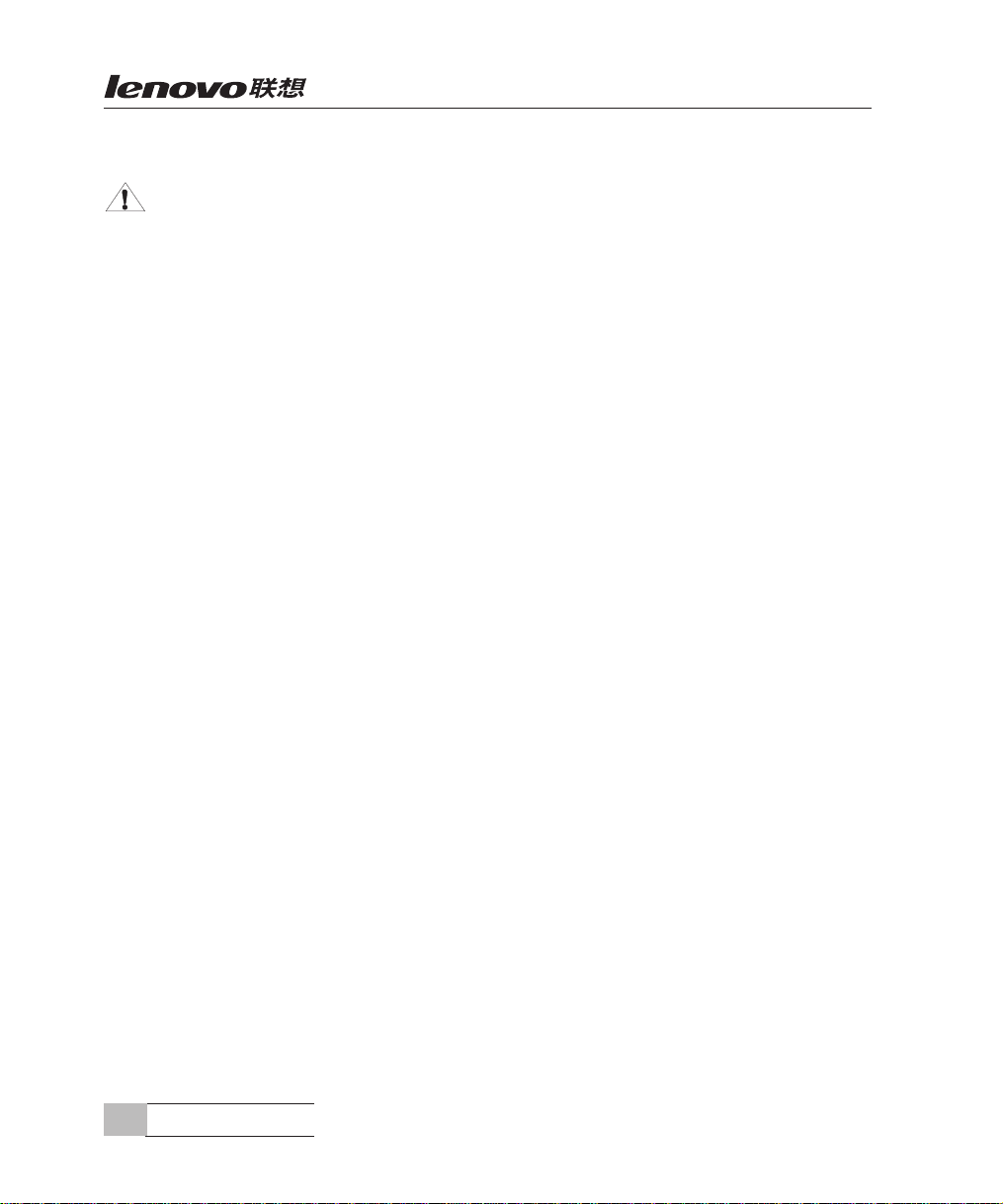
4.1.1 Windows 2000 Server 安装指南
注意:1. Windows2000不能识别主频高于 2GHz的处理器。至强处理器需
要操作系统安装新的补丁程序,安装 ServicePack4 后,
Windows2000可以正常识别主频高于 2GHz 的处理器。
2. Windows2000 Server最大可支持 4G 内存。
一、安装前的准备工作
无。
二、安装步骤
1. 将 Windows 2000 Server 系统安装光盘放入光驱,从光驱引导系统。
2. 出现“欢迎使用安装程序”的界面,按回车继续。
3. 如果出现“安装程序已检测出计算机的启动硬盘是新的或已被清除过 ...”,按
C 键继续。
4. 出现 Windows 2000 许可协议界面,按 <F8> 键接受许可协议并继续下一步安
装。
5. 根据系统提示为 Windows 2000选择或创建分区,系统执行格式化操作并复制
文件。
6. 文件复制完成后,系统将自动重新启动。
7. Windows2000 Server安装程序开始检测和安装设备。
8. 在区域设置中,选择默认设置即可,点击“下一步”继续。
9. 输入用户名和单位名,点击“下一步”继续。
10. 输入产品密钥,然后点击“下一步”继续。
11. 按实际需要,选择每服务器或每客户方式的授权方式,推荐选择前者,点击“下
一步”继续。
12. 设置计算机名和管理员密码。
13. 根据需要,选择 Windows 2000 安装组件,点击“下一步”继续。
14. 进行适当的日期设置,点击“下一步”继续。
15. Windows 2000 Server开始安装网络组件。
16. 之后 Windows会自动安装一些必要的组件,等待一段时间。
17. 最后,出现提示“您已成功地完成了 Windows 2000的安装”,将光盘取出,点
常用操作系统安装指南
36
Page 3

击“完成”。
18. 操作系统安装完成后,需要安装 Windows 2000 Server Service Pack 4。
三、Intel千兆网卡驱动的安装
注意:安装网卡驱动之前,请参照万全慧眼导航版软件使用说明,从随机配置
的万全慧眼导航版软件光盘上把安装 Windows 2000 Server所需网
卡驱动程序备份到 3.5寸软盘上。
1. 单击“开始”→“设置”→“控制面板”,双击“系统”图标。
2. 选择“硬件”项,单击“设备管理器”,双击“其它设备”下带黄色问号的以
太网控制器,出现以太网控制器属性对话框。
3. 选择“驱动程序”,点击“更新驱动程序”,单击“下一步”。
4. 选择“搜索适于我的设备的驱动程序”单击“下一步”。
5. 仅在“搜索软盘驱动器”项中打勾,并插入备份好的千兆网卡驱动软盘,单击
“下一步”。
6. 安装程序向导显示找到设置驱动程序,单击“下一步”。
7. 等待系统拷贝文件完成后,单击“完成”关闭安装程序。
8. 安装完成后,建议再次安装 Windows 2000 Server Service Pack 4。
四、显卡驱动程序安装
1. 进入 Windows 2000 Server 系统后,将万全慧眼导航版软件光盘放入光驱中,
出现引导安装界面。
2. 参照万全慧眼导航版软件的使用说明,在“驱动程序安装”功能模块中,选择
相应机型,操作系统选择“Windows 2000 Server/Adv Server”中文版,驱动
程序选择“显卡驱动程序”,然后点击下方的“安装驱动程序”按钮,启动安
装程序。
3. 出现提示“尚未安装DirectX 8,请在安装显示器驱动之前将其安装”,单击“确
定”。
4. 出现提示“您想继续吗?”,单击“是”。
5. 根据安装提示单击“下一步”。
6. 同意许可协议,单击“是”。
7. 安装程序开始拷贝文件,完成后根据提示重新启动计算机。
常用操作系统安装指南
37
Page 4

五、Intel芯片组驱动安装
1. 进入 Windows 2000 Server 系统后,将万全慧眼导航版软件光盘放入光驱中,
出现引导安装界面。
2. 参照万全慧眼导航版软件的使用说明,在“驱动程序安装”功能模块中,选择
相应机型,操作系统选择“Windows 2000 Server/Adv Server 中文版”,驱动
程序选择“Intel芯片组驱动”,然后点击下方的“安装驱动程序”按钮,启动
安装程序。
3. 根据安装提示单击“下一步”。
4. 同意许可协议,单击“是”。
5. 出现自述文件界面,单击“下一步”。
6. 安装程序开始拷贝文件,完成后根据提示重新启动计算机。
7. 重新安装 Windows 2000 Server Service Pack 4。
4.1.2 Windows Server 2003 Standard Edition 安装指南
一、安装前的准备工作
无。
二、安装步骤
1. 将 Windows Server 2003 系统光盘放入光驱,从光驱引导系统。
2. 出现“欢迎使用安装程序”的界面,按回车继续。
3. 如果出现“安装程序已检测出计算机的启动硬盘是新的或已被清除过的 ...”,
按 C 键继续。
4. 出现Windows 2003 许可协议界面,按<F8>键接受许可协议并继续下一步安装。
5. 根据系统提示为 Windows 2003选择或创建分区,系统执行格式化操作并复制
文件。
6. 文件复制完成后,系统将自动重新启动。重新启动之后,出现安装向导的图形
界面,首先对硬件进行检测,然后出现“区域和语言选择”界面,点击“下一
步”继续。
7. 输入用户名和单位名,点击“下一步”继续。
8. 输入产品密钥,然后点击“下一步”继续。
9. 按实际需要,选择每服务器或每客户方式的授权方式,推荐选择前者,点击“下
一步”继续。
常用操作系统安装指南
38
Page 5

10. 设置计算机名和管理员密码。
注:如果您设置的密码不满足 Windows 2003关于密码设置的原则,则系统
会提示“您确定不设置密码而继续吗?”。本安装指南以选择“是”为例,
不修改密码而继续安装。
11. 进行适当的日期设置,点击“下一步”继续;
12. Windows开始自动安装一些必要的组件,等待一段时间。
13. 安装完成后系统重新启动,可以根据向导配置您的计算机。
三、网卡驱动程序安装
注意:安装网卡驱动之前,要参照万全慧眼导航版软件的使用说明,从随机配
置的万全慧眼导航版软件光盘上把安装 Windows Server 2003所需
网卡驱动程序备份到 3.5寸软盘上。
1. 单击“开始”,右键点击“我的电脑”,选择属性。
2. 出现“系统属性”界面,选择“硬件”项,点击“设备管理器”,弹出“设备
管理器”界面。鼠标右键点击“以太网控制器”选择“属性”。
3. 出现“以太网控制器属性”对话框,选择“驱动程序”,点 击“ 更 新驱动程序”,
出现“硬件更新向导”对话框,选择“从列表或指定位置安装”,点击“下一
步”继续。
4. 选择“在这些位置上搜索最佳驱动程序”,仅选择“搜索可移动媒体(软盘、CD-
ROM...)”,将备份好的网卡驱动程序软盘插入软驱,然后点击“下一步”继续。
5. 安装程序找到设置驱动程序并进行安装,等待系统拷贝文件完成后,点击“完
成”关闭安装程序。
四、Intel芯片组驱动安装
1. 进入 Windows Server 2003 系统后,将万全慧眼导航版软件光盘放入光驱中,
出现引导安装界面。
2. 参照万全慧眼导航版软件的使用说明,在“驱动程序安装”功能模块中,选择
相应机型,操作系统选择“Windows Server 2003 Standard Edition 简体中文
版”,驱动程序选择“Intel 芯片组驱动”,然后点击下方的“安装驱动程序”按
常用操作系统安装指南
39
Page 6
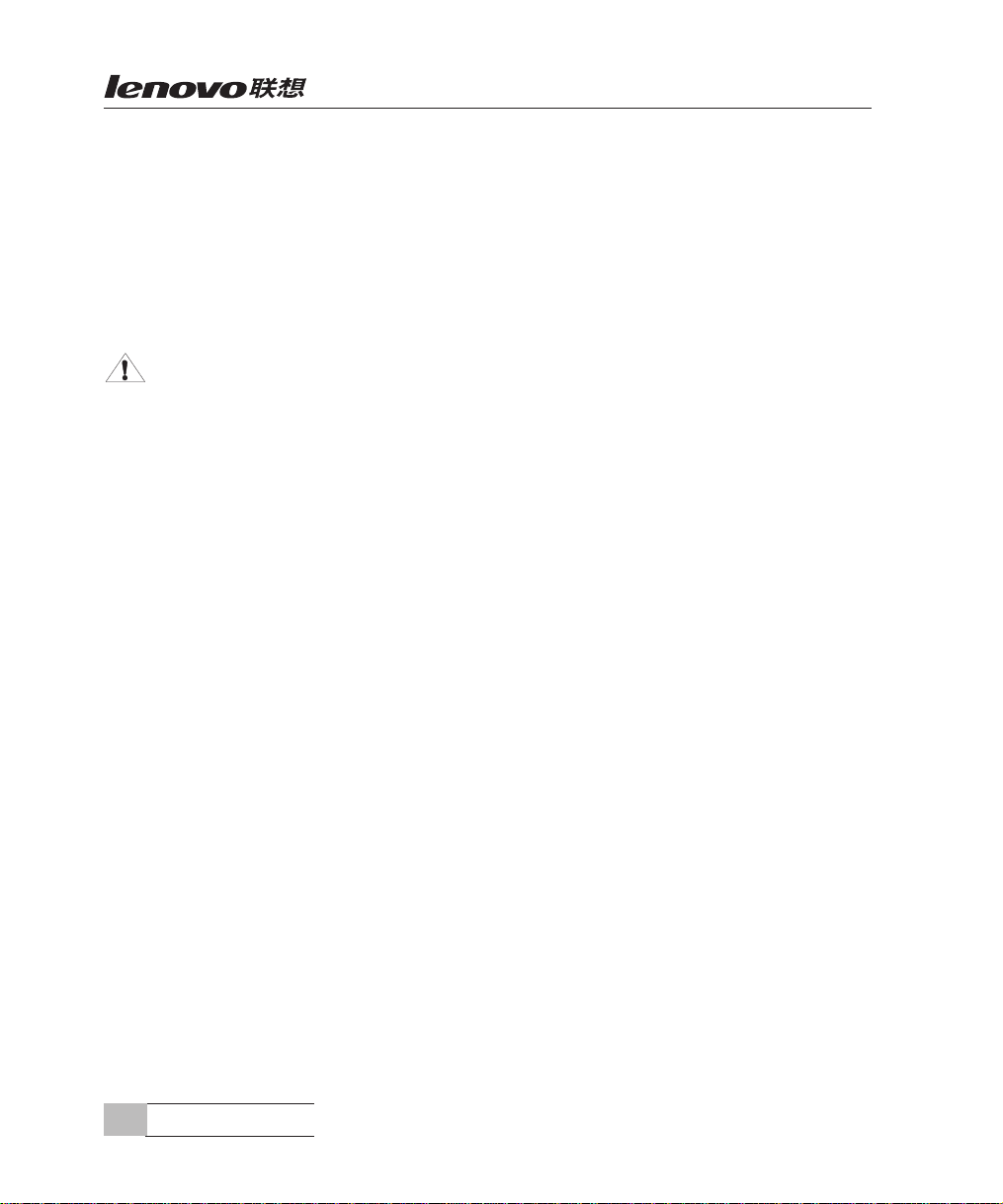
钮,启动安装程序。
3. 根据安装提示单击“下一步”。
4. 同意许可协议,单击“是”。
5. 出现自述文件界面,单击“下一步”。
6. 安装程序开始拷贝文件,完成后根据提示重新启动计算机。
4.1.3 Windows Server 2003 Standard x64 Edition 安装指南
注意:某些基于 32 位应用程序软件,在 Windows Server 2003 Standard
x64 Edition 操作系统下,可能存在兼容性问题甚至无法运行。为了尽
量减少上述问题给用户带来的困扰和不便,万全T168 G3/T468 G3服
务器不建议用户手动安装 Windows Server 2003 Standard x64
Edition操作系统,同时,也不在本手册中提供该操作系统的手动安装
指南。
联想万全 T168 G3/T468 G3服务器提供了操作系统自动安装功能,为保证用
户能够正常安装和使用 Windows Server 2003 Standard x64 Edition 操作系统,请
参照《联想万全服务器慧眼导航版用户手册》中相关内容,使用经过联想专业开发
和测试的自动安装功能,进行 Windows Server 2003 Standard x64 Edition 操作系
统的自动安装。
4.1.4 RedHat Enterprise Linux AS 4.0 Update 1安装指南
一、安装前的准备工作
无。
二、安装步骤
1. 将标识有 RedHat Enterprise Linux AS 4.0 Update 1 安装光盘 #1 放入光驱,使
系统从光驱引导。
2. 光盘启动后,出现 RedHat Enterprise Linux AS 4.0 安装程序的欢迎界面,回
车。
3. 系统提示在安装前是否检测光盘,本指南以选择“Skip”为例,继续。
4. 出现“Welcome”界面,点击“Next”继续。
常用操作系统安装指南
40
Page 7

5. 按照系统提示设置安装语言,点击“Next”继续,本安装指南以选择“English”
为例。
6. 按照系统提示设置键盘的类型,点击“Next”继续。
7. 出现“Disk Partitioning Setup”界面,本安装指南以选择“Manually partition
with Disk Druid”为例,点击“Next”继续。
8. 如果所使用的硬盘上无任何分区,则系统出现提示“The partition table on
device sda was unreadable. To create new partitions it must be initialized,
causing the loss of ALL DATA on this drive.”,选择“Yes”。
9. 根据实际需要创建分区。
例如:仅仅创建一个 8GB的“/”分区和一个 1024MB 的交换分区;
1)点击“New”,点 击 Mount Point旁边的下拉框,从中选择“/”,然后在Size
(MB) 一栏中输入根分区的大小。本安装指南以创建一个 8GB 的根分区为
例。完成后,点击“OK”。
2)返回到“Disk Setup”界面,并且显示出刚刚创建的根分区。
3)点击“New”,点 击“ File System Type”旁边的下拉框,从中选择“swap”,
然后在 Size (MB) 一栏中输入交换分区的大小。本安装指南以创建一个
1024MB 的交换分区为例。完成后,点击“OK”。
4) 返回到“Disk Setup”界面,并且显示出已经创建好的交换分区以及根分区。
确认无误后,点击“Next”继续。
注:建议用户使用时划分一个“/boot”分区。
10. 出现“Boot Loader Configuration”界面,根据需要进行配置,点击“Next”继
续。本手册以选择 GRUB为例。
11. 出现“Firewall Configuration”界面,根据实际情况进行配置,完成配置后,
点击“Next”继续。
12. 出现“Additional Language Support”界面,根据需要进行选择,完成后,点
击“Next”继续。
13. 出现“Time Zone Selection”界面,设置所在的时区,完成选择后,点击“Next”
继续。
14. 出现“Set Root Password”界面,进行设置系统管理员口令以及添加用户,完
成后设置后,点击“Next”继续。
常用操作系统安装指南
41
Page 8
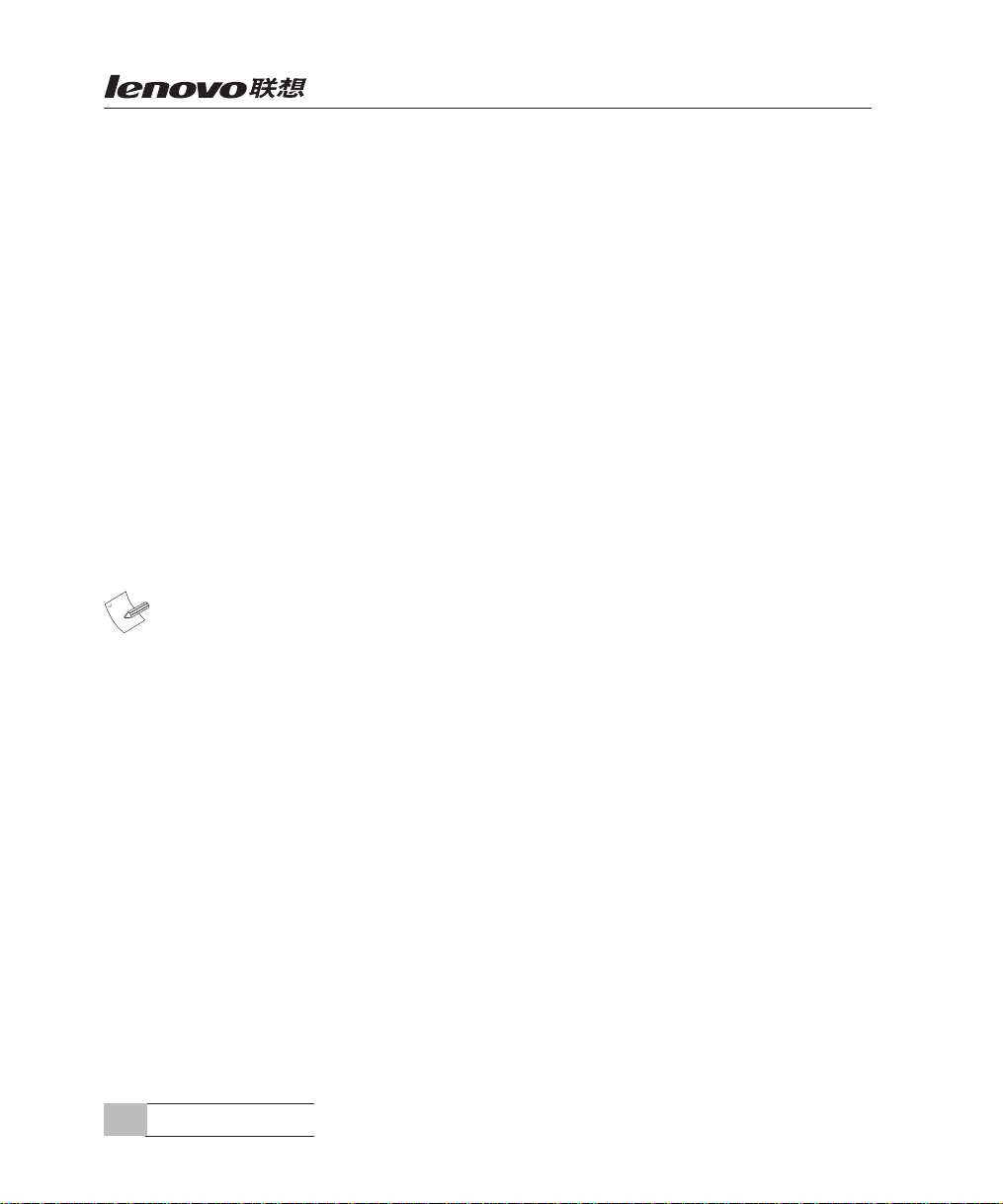
15. 出现“Package Installation Defaults”界面,根据实际需求选择安装方式,本
指南以选择“Customize software packages to be installed”为例,点击“Next”
继续。
16. 出现“Package Group Selection”界面,根据实际需要选择安装软件包,本指
南以选择“Everything”为例,点击“Next”继续。
17. 出现“About to Install”界面,点击“Next”继续。
18. 出现 Required Install Media,选择 continue 安装。
19. 出现“Installing Packages”界面,系统开始格式化分区,进行文件拷贝。
20. 安装过程中,系统会提示放入第二张、第三张、第四张和第五张(EM64T 系统
安装盘共五张)光盘,根据提示放入安装盘,点击“OK”继续。
21. 提示再放入第一张光盘,放入后点击“OK”继续。
22. 出现“Congratulations”界面,点击“Reboot”,系统将重新引导。
23. 系统第一次启动需进行一些设置,根据提示完成设置即可登录系统。
三、网卡驱动程序安装
注意:安装网卡驱动之前,要参照万全慧眼导航版软件的使用说明,从随机配
置的万全慧眼导航版软件光盘上把安装RedHat Enterprise Linux AS
4.0 Update 1所需网卡驱动程序备份到 3.5 寸软盘上。
1. 系统启动后,以 root 用户登录,将标有“千兆网卡驱动程序 for RedHat
Enterprise Linux AS 4.0”的软盘插入软驱。在字符界面下键入“mount /dev/
fd0 /mnt”,回车。
2. 在字符界面下依次键入如下命令:
cd /mnt
cp e1000-6.3.9.tar.gz /tmp
cd /tmp
tar -zxvf e1000-6.3.9.tar.gz
cd e1000-6.3.9/src
make install
3. 在字符界面下键入如下命令:
netconfig -d eth0
常用操作系统安装指南
42
Page 9

进入网络配置界面,根据实际需要对第一块网卡进行配置,完成后退出配置界面。
4. 重启系统,使新的驱动程序生效。
4.2 以下安装指南适用板载 SATAII RAID 配置
包含以下常用的操作系统安装指南:
1. Windows 2000 server(集成 SP4)
2. Windows Server 2003 Standard Edition
3. Windows Server 2003 Standard x64 Edition
4. Red Hat Enterprise Linux AS4.0 update 1(Intel x86)
5. Red Hat Enterprise Linux AS4.0 update 1(Intel EM64T)
4.2.1 Windows 2000 Server(集成 SP4)安装指南
注意:1. Windows2000不能识别主频高于 2GHz的处理器。至强处理器需
要操作系统安装新的补丁程序,安装 ServicePack4 后,
Windows2000可以正常识别主频高于 2GHz 的处理器。
2. Windows2000 Server最大可支持 4G 内存。
一、安装前的准备工作
参照万全慧眼导航版软件的使用说明,从随机配置的万全慧眼导航版软件光盘
上把安装Windows 2000 Server 所需的板载 SATAII RAID驱动程序备份到 3.5寸软
盘上。
二、安装步骤
1. 将Windows 2000 Server(集成SP4)系统安装光盘放入光驱,从 光驱引导系统。
2. 当屏幕下方出现系统提示信息“Press F6 if you need ...driver”时,迅速按下
<F6> 键。
3. 安装程序显示信息“Setup could not determine the ... adapter。”,提示按“S”
键,加载设备驱动程序。
4. 安装程序提示“Please insert the disk... into Driver A:”,将备份好的 SATAII
RAID 驱动程序软盘插入软驱,并按回车确定。
5. 选择“LSI Logic Embedded SATA RAID”, 按回车键继续。
常用操作系统安装指南
43
Page 10
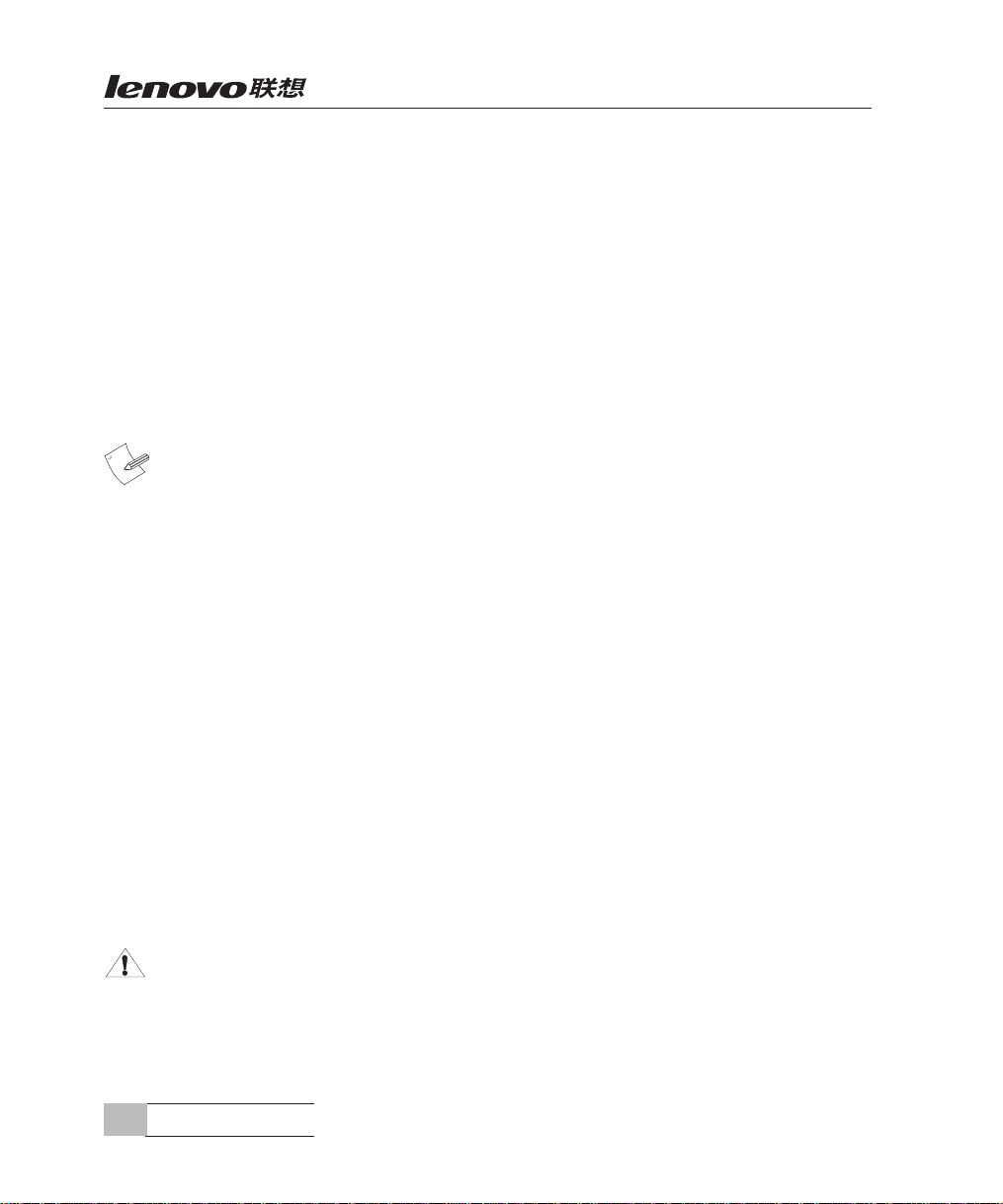
6. 系统提示“Setup will load support for the following mass storage device (s)”,
确认所要加载的驱动程序无误后,按回车键继续。
7. 出现“欢迎使用安装程序”的界面,按回车继续。
8. 如果出现“安装程序已检测出计算机的启动硬盘是新的或已被清除过 ...”,按
C 键继续。
9. 出现Windows 2000 许可协议界面,按<F8>键接受许可协议并继续下一步安装。
10. 根据系统提示为 Windows 2000选择或创建分区,系统执行格式化操作并复制
文件。
11. 文件复制完成后,系统将自动重新启动。
12. Windows2000 Server安装程序开始检测和安装设备。
注:会出现提示“未知软件程序包未经微软数字签名,是否继续安装?”选择
“是”继续安装。
13. 在区域设置中,选择默认设置即可,点击“下一步”继续。
14. 输入用户名和单位名,点击“下一步”继续。
15. 输入产品密钥,然后点击“下一步”继续。
16. 按实际需要,选择每服务器或每客户方式的授权方式,推荐选择前者,点击“下
一步”继续。
17. 设置计算机名和管理员密码。
18. 根据需要,选择 Windows 2000 安装组件,点击“下一步”继续。
19. 进行适当的日期设置,点击“下一步”继续。
20. Windows 2000 Server开始安装网络组件。
21. 之后 Windows会自动安装一些必要的组件,等待一段时间。
22. 最后,出现提示“您已成功地完成了 Windows 2000的安装”,将光盘取出,点
击“完成”。
三、Intel 千兆网卡驱动的安装
注意:安装网卡驱动之前,要参照万全慧眼导航版软件的使用说明,从随机配
置的万全慧眼导航版软件光盘上把安装 Windows 2000 Server所需
网卡驱动程序备份到 3.5寸软盘上。
常用操作系统安装指南
44
Page 11

1. 单击“开始”→“设置”→“控制面板”,双击“系统”图标。
2. 选择“硬件”项,单击“设备管理器”,双击“其它设备”下带黄色问号的以
太网控制器,出现以太网控制器属性对话框。
3. 选择“驱动程序”,点击“更新驱动程序”,单击“下一步”。
4. 选择“搜索适于我的设备的驱动程序”单击“下一步”。
5. 仅在“搜索软盘驱动器”项中打勾,并插入网卡驱动程序软盘,单击“下一步”。
6. 安装程序向导显示找到设置驱动程序,单击“下一步”。
7. 等待系统拷贝文件完成后,单击“完成”关闭安装程序。
8. 安装完成后,建议再次安装 Windows 2000 Server Service Pack 4。
四、显卡驱动程序安装
1. 进入 Windows 2000 Server 系统后,将万全慧眼导航版软件光盘放入光驱中,
出现引导安装界面。
2. 参照万全慧眼导航版软件的使用说明,在“驱动程序安装”功能模块中,选择
相应机型,操作系统选择“Windows 2000 Server+SP4 中文版”,驱动程序选
择“ 显 卡驱动程序”,然后点击下方的“安装驱动程序”按钮,启动安装程序。
3. 出现提示“尚未安装 DirectX 8,请在安装显示器驱动之前将其安装”,单击
“确定”。
4. 出现提示“您想要继续吗?”,单击“是”。
5. 根据安装提示单击“下一步”。
6. 同意许可协议,单击“是”。
7. 安装程序开始拷贝文件,完成后根据提示重新启动计算机。
五、Intel芯片组驱动安装
1. 进入 Windows 2000 Server 系统后,将万全慧眼导航版软件光盘放入光驱中,
出现引导安装界面。
2. 参照万全慧眼导航版软件的使用说明,在“驱动程序安装”功能模块中,选择
相应机型,操作系统选择“Windows 2000 Server + SP4 中文版”,驱动程序
选择“Intel 芯片组驱动”,然后点击下方的“安装驱动程序”按钮,启动安装
程序。
3. 根据安装提示单击“下一步”。
4. 同意许可协议,单击“是”。
常用操作系统安装指南
45
Page 12

5. 出现自述文件界面,单击“下一步”。
6. 安装程序开始拷贝文件,完成后根据提示重新启动计算机。
7. 重新安装 Windows 2000 Server Service Pack 4。
4.2.2 Windows Server 2003 Standard Edition 安装指南
一、安装前的准备工作
参照万全慧眼导航版软件的使用说明,从随机配置的万全慧眼导航版软件光盘
上把安装Windows Server 2003 所需 SATAII RAID驱动程序备份到一张新的 3.5寸
软盘上。
二、安装步骤
1. 将 Windows Server 2003 系统光盘放入光驱,从光驱引导系统。
2. 在屏幕上出现“Press F6 if you need ... driver”时,请及时按下 <F6>键。
3. 当安装程序显示信息“Setup could not determine the ...devices”时,提示按
“S”键,加载设备驱动程序。
4. 屏幕上出现“Please insert the disk labeled...”时 ,将备份好 SATAII RAID驱
动程序软盘插入软驱,按回车键继续。
5. 选择“LSI Logic Embedded SATAII RAID”, 按回车键继续。
6. 屏幕上出现“Setup will load support for the following mass storage device(s)...”
时,按回车键继续。
7. 出现“安装程序通知”界面,按 Enter 键继续安装。
8. 出现“欢迎使用安装程序”的界面,按回车继续。
9. 如果出现“安装程序已检测出计算机的启动硬盘是新的或已被清除过的 ...”,
按 C 键继续。
10. 出现Windows 2003 许可协议界面,按<F8>键接受许可协议并继续下一步安装。
11. 根据系统提示为 Windows 2003选择或创建分区,系统执行格式化操作并复制
文件。
12. 文件复制完成后,系统将自动重新启动。重新启动之后,出现安装向导的图形
界面,首先对硬件进行检测,然后出现“区域和语言选项”界面,点击“下一
步”继续。
常用操作系统安装指南
46
Page 13

注:安装至剩余 37 分钟时,提示“没有通过 Windows 徽标测试,无法验证
它同此 Windows版本的兼容性”选择“是”继续安装。
注:安装至剩余 34分钟时,提示“LSI Logic Embedded SATA RAID 没
有通过 Windows 徽标测试,无法验证它同此 Windows版本的兼容性”
选择“是”继续安装。
注:安装至剩余 34 分钟时,提示“正在为下列设备安装的驱动程序软件:
RAID Virtual Device没有正确地用Authenticode(TM) 技术签名......。
选择“是”继续安装。
13. 输入用户名和单位名,点击“下一步”继续。
14. 输入产品密钥,然后点击“下一步”继续。
15. 按实际需要,选择每服务器或每客户方式的授权方式,推荐选择前者,点击“下
一步”继续。
16. 设置计算机名和管理员密码。
注:如果您设置的密码不满足 Windows 2003关于密码设置的原则,则系统
会提示“您确定不设置密码而继续吗?”。本安装指南以选择“是”为例,
不修改密码而继续安装。
17. 进行适当的日期设置,点击“下一步”继续;
18. Windows开始自动安装一些必要的组件,等待一段时间。
19. 安装完成后系统重新启动,可以根据向导配置您的计算机。
三、网卡驱动程序安装
注意:安装网卡驱动之前,要参照万全慧眼导航版软件的使用说明,从随机配
置的万全慧眼导航版软件光盘上把安装 Windows Server 2003所需
网卡驱动程序备份到 3.5寸软盘上。
1. 单击“开始”,右键点击“我的电脑”,选择属性。
2. 出现“系统属性”界面,选择“硬件”项,点击“设备管理器”,弹出“设备
常用操作系统安装指南
47
Page 14

管理器”界面。鼠标右键点击“以太网控制器”选择“属性”。
3. 出现“以太网控制器属性”对话框,选择“驱动程序”,点 击“ 更 新驱动程序”,
出现“硬件更新向导”对话框,选择“从列表或指定位置安装”,点击“下一
步”继续。
4. 选择“在这些位置上搜索最佳驱动程序”,仅选择“搜索可移动媒体(软盘、CD-
ROM...)”,将备份好的网卡驱动程序软盘插入软驱,然后点击“下一步”继续。
5. 安装程序找到设置驱动程序并进行安装,等待系统拷贝文件完成后,点击“完
成”关闭安装程序。
四、Intel芯片组驱动安装
1. 进入 Windows Server 2003 系统后,将万全慧眼导航版软件光盘放入光驱中,
出现引导安装界面。
2. 参照万全慧眼导航版软件的使用说明,在“驱动程序安装”功能模块中,选择
相应机型,操作系统选择“Windows Server 2003 Standard Edition 简体中文
版”,驱动程序选择“Intel 芯片组驱动”,然后点击下方的“安装驱动程序”按
钮,启动安装程序。
3. 根据安装提示单击“下一步”。
4. 同意许可协议,单击“是”。
5. 出现自述文件界面,单击“下一步”。
6. 安装程序开始拷贝文件,完成后根据提示重新启动计算机。
4.2.3 Windows Server 2003 Standard x64 Edition 安装指南
注意:某些基于 32 位应用程序软件,在 Windows Server 2003 Standard
x64 Edition 操作系统下,可能存在兼容性问题甚至无法运行。为了尽
量减少上述问题给用户带来的困扰和不便,万全T168 G3/T468 G3 服
务器不建议用户手动安装 Windows Server 2003 Standard x64
Edition操作系统,同时,也不在本手册中提供该操作系统的手动安装
指南。
联想万全 T168 G3/T468 G3服务器提供了操作系统自动安装功能,为保证用
户能够正常安装和使用 Windows Server 2003 Standard x64 Edition 操作系统,请
参照《联想万全服务器慧眼导航版用户手册》中相关内容,使用经过联想专业开发
常用操作系统安装指南
48
Page 15

和测试的自动安装功能,进行 Windows Server 2003 Standard x64 Edition 操作系
统的自动安装。
4.2.4 RedHat Enterprise Linux AS 4.0 Update 1安装指南
一、安装前的准备工作
参照万全慧眼导航版软件的使用说明,从随机配置的万全慧眼导航版软件光盘
上把安装 RedHat Enterprise Linux AS 4.0 Update 1 所需 SATAII RAID驱动程序
备份到软盘上。
二、安装步骤
1. 将标识有 RedHat Enterprise Linux AS 4.0 Update 1 安装光盘 #1 放入光驱,使
系统从光驱引导。
2. 光盘启动后,RedHat Enterprise Linux AS 4.0安装程序的欢迎界面,在boot:
后键入 linux dd,回车。
3. 系统提示“Do you have a driver disk?”时,选择“Yes”,继续。
4. 系统提示:“You have multiple devices ......”时,默认设置,按Tab键选择“OK”
继续。
5. 系统提示“Insert your driver disk into /dev/fd0 and press OK to continue.”,
将备份好的板载 SATAII RAID 驱动盘插入软驱,单击“OK”开始加载驱动。
6. 系统提示“DO you wish to load any more driver disks?”时,根据需要,选
择 YES 或 NO,本例选 NO,继续。
7. 系统提示在安装前是否检测光盘,本指南以选择“Skip”为例,继续。
8. 出现“Welcome”界面,点击“Next”继续。
9. 按照系统提示设置安装语言,点击“Next”继续,本安装指南以选择“English”
为例。
10. 按照系统提示设置键盘的类型,点击“Next”继续。
11. 出现“Disk Partitioning Setup”界面,本安装指南以选择“Manually partition
with Disk Druid”为例,点击“Next”继续。
12. 如果所使用的硬盘上无任何分区,则系统出现提示“The partition table on
device sda was unreadable. To create new partitions it must be initialized,
causing the loss of ALL DATA on this drive.”,选择“Yes”。
13. 根据实际需要创建分区。
常用操作系统安装指南
49
Page 16

例如:仅仅创建一个 8GB的“/”分区和一个 1024MB 的交换分区;
1)点击“New”,点 击 Mount Point旁边的下拉框,从中选择“/”,然后在Size
(MB) 一栏中输入根分区的大小。本安装指南以创建一个 8GB 的根分区为
例。完成后,点击“OK”。
2)返回到“Disk Setup”界面,并且显示出刚刚创建的根分区。
3)点击“New”,点 击“ File System Type”旁边的下拉框,从中选择“swap”,
然后在 Size (MB) 一栏中输入交换分区的大小。本安装指南以创建一个
1024MB 的交换分区为例。完成后,点击“OK”。
4)返回到“Disk Setup”界面,并且显示出已经创建好的交换分区以及根分区。
确认无误后,点击“Next”继续。
注:建议用户使用时划分一个“/boot”分区。
14. 出现“Boot Loader Configuration”界面,根据需要进行配置,点击“Next”继
续。本手册以选择 GRUB为例。
15. 出现“Firewall Configuration”界面,根据实际情况进行配置,完成配置后,
点击“Next”继续。
16. 出现“Additional Language Support”界面,根据需要进行选择,完成后,点
击“Next”继续。
17. 出现“Time Zone Selection”界面,设置所在的时区,完成选择后,点击“Next”
继续。
18. 出现“Set Root Password”界面,进行设置系统管理员口令以及添加用户,完
成设置后,点击“Next”继续。
19. 出现“Package Installation Defaults”界面,根据实际需求选择安装方式,本
指南以选择“Customize software packages to be installed”为例,点击“Next”
继续。
20. 出现“Package Group Selection”界面,根据实际需要选择安装软件包,本指
南以选择“Everything”为例,点击“Next”继续。
21. 出现“About to Install”界面,点击“Next”继续。
22. 出现 Required Install Media,选择 continue 安装。
23. 出现“Installing Packages”界面,系统开始格式化分区,进行文件拷贝。
24. 安装过程中,系统会提示放入第二张、第三张、第四张和第五张(EMT64 系
常用操作系统安装指南
50
Page 17

统安装盘共五张)光盘,根据提示放入安装盘,点击“OK”继续。
25. 提示再放入第一张光盘,放入后点击“OK”继续。
26. 出现“Congratulations”界面,取出光盘,点击“Reboot”,系统将重新引导。
27. 系统第一次启动需进行一些设置,根据提示完成设置即可登录系统。
三、网卡驱动程序安装
注意:安装网卡驱动之前,要参照万全慧眼导航版软件的使用说明,从随机配
置的万全慧眼导航版软件光盘上把安装 RedHat Enterprise Linux
AS 4.0 Update 1 所需网卡驱动程序备份到 3.5 寸软盘上。
1. 系统启动后,以 root 用户登录,将标有“千兆网卡驱动程序 for Red Hat
Enterprise Linux AS 4.0”的软盘插入软驱。在字符界面下键入“mount /dev/
fd0 /mnt”,回车。
2. 在字符界面下依次键入如下命令:
cd /mnt
cp e1000-6.3.9.tar.gz /tmp
cd /tmp
tar -zxvf e1000-6.3.9.tar.gz
cd e1000-6.3.9/src
make install
3. 在字符界面下键入如下命令:
netconfig -d eth0
进入网络配置界面,根据实际需要对第一块网卡进行配置,完成后退出配置界面。
4. 重启系统,使新的驱动程序生效。
4.3 安装指南适用 SCSI 配置
包含以下常用的操作系统安装指南:
1. Windows 2000 server
2. Windows Server 2003 Standard Edition
3. Windows Server 2003 Standard x64 Edition
4. Red Hat Enterprise Linux AS4.0 update 1(Intel x86)
常用操作系统安装指南
51
Page 18
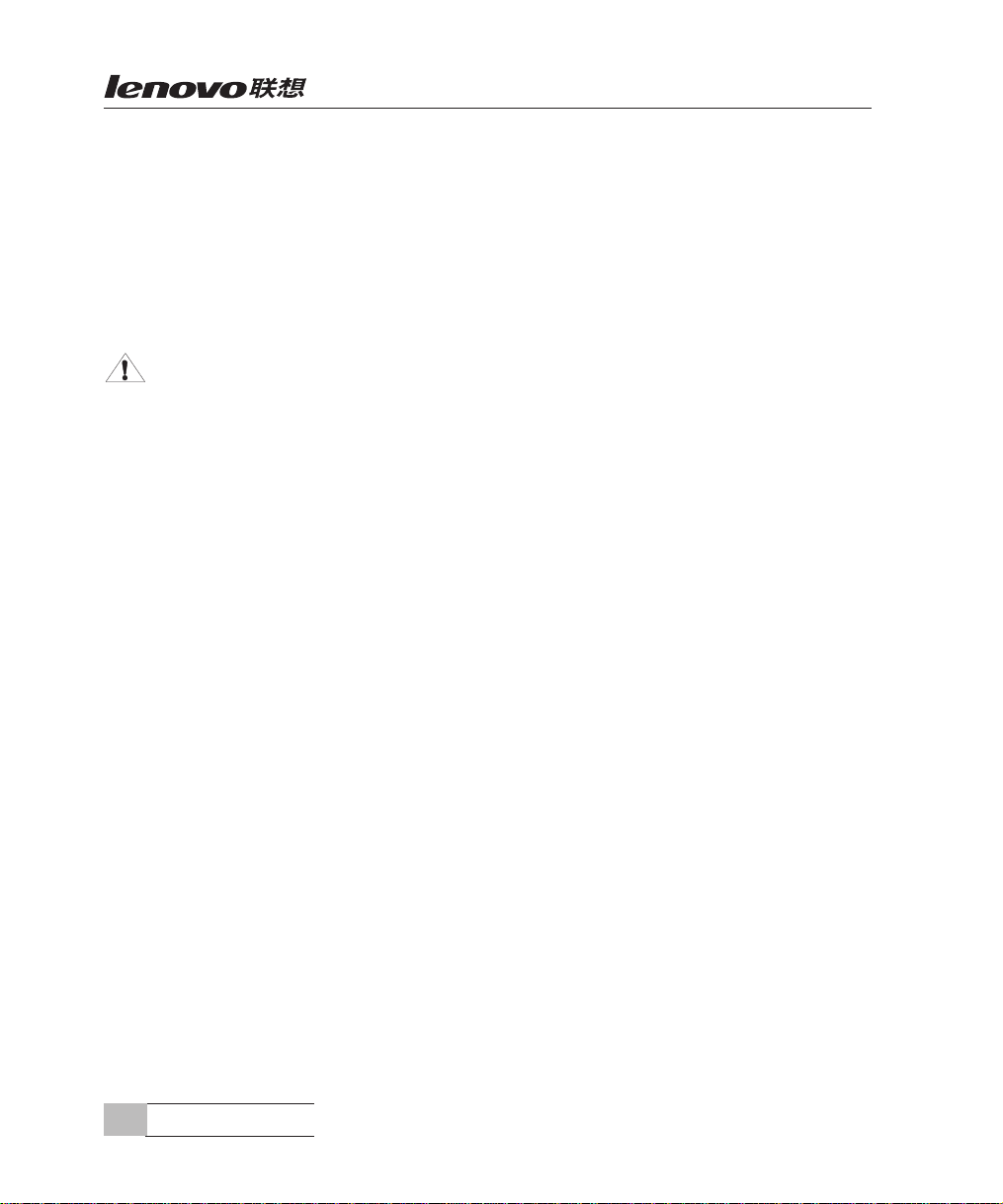
5. Red Hat Enterprise Linux AS4.0 update 1(Intel EM64T)
备注:以下操作系统可从联想网站获取安装指南或者向您的软件提供商咨询
1. Windows XP简体中文版
2. Windows XP EM64T 英文版
4.3.1 Windows 2000 Server 安装指南
注意:1. Windows2000不能识别主频高于 2GHz的处理器。至强处理器需
要操作系统安装新的补丁程序,安装 ServicePack4 后,
Windows2000可以正常识别主频高于 2GHz 的处理器。
2. Windows2000 Server 最大可支持 4G内存。
一、安装前的准备工作
参照万全慧眼导航版软件的使用说明,从随机配置的万全慧眼导航版软件光盘
上把安装 Windows 2000 Server 所需 SCSI 卡驱动程序备份到 3.5 寸软盘上。
二、安装步骤
1. 将 Windows 2000 Server 系统安装光盘放入光驱,从光驱引导系统。
2. 当屏幕下方出现系统提示信息“Press F6 if you need ...driver”时,迅速按下
<F6> 键。
3. 安装程序显示信息“Setup could not determine the ... adapter。”,提示按“S”
键,加载设备驱动程序。
4. 安装程序提示“Please insert the disk... into Driver A:”,将备份好的 SCSI 卡
驱动程序软盘插入软驱,并按回车确定。
5. 出现设备列表,选择“LSI Logic PCI SCSI/FC MPI Miniport Driver”并按回
车确定。
6. 系统提示“Setup will load support for the following mass storage device (s)”,
确认所要加载的驱动程序无误后,按回车键继续。
7. 出现“欢迎使用安装程序”的界面,按回车继续。
8. 如果出现“安装程序已检测出计算机的启动硬盘是新的或已被清除过 ...”,按
C 键继续。
9. 出现 Windows 2000 许可协议界面,按 <F8> 键接受许可协议并继续下一步
常用操作系统安装指南
52
Page 19

安装。
10. 根据系统提示为Windows 2000选择或创建分区,系统执行格式化操作并复制
文件。
11. 文件复制完成后,系统将自动重新启动。
12. Windows2000 Server安装程序开始检测和安装设备。
13. 在区域设置中,选择默认设置即可,点击“下一步”继续。
14. 输入用户名和单位名,点击“下一步”继续。
15. 输入产品密钥,然后点击“下一步”继续。
16. 按实际需要,选择每服务器或每客户方式的授权方式,推荐选择前者,点击“下
一步”继续。
17. 设置计算机名和管理员密码。
18. 根据需要,选择 Windows 2000 安装组件,点击“下一步”继续。
19. 进行适当的日期设置,点击“下一步”继续。
20. Windows 2000 Server开始安装网络组件。
21. 之后 Windows会自动安装一些必要的组件,等待一段时间。
22. 最后,出现提示“您已成功地完成了Windows 2000的安装”,将光盘取出,点
击“完成”。
23. 操作系统安装完成后,需要安装 Windows 2000 Server Service Pack 4。
三、Intel千兆网卡驱动的安装
注意:安装网卡驱动之前,要参照万全慧眼导航版软件的使用说明,从随机配
置的万全慧眼导航版软件光盘上把安装 Windows 2000 Server所需
网卡驱动程序备份到 3.5寸软盘上。
1. 单击“开始”→“设置”→“控制面板”,双击“系统”图标。
2. 选择“硬件”项,单击“设备管理器”,双击“其它设备”下带黄色问号的以
太网控制器,出现以太网控制器属性对话框。
3. 选择“驱动程序”,点击“更新驱动程序”,单击“下一步”。
4. 选择“搜索适于我的设备的驱动程序”单击“下一步”。
5. 仅在“搜索软盘驱动器”项中打勾,并插入备份好的千兆网卡驱动软盘,单击
“下一步”。
常用操作系统安装指南
53
Page 20

6. 安装程序向导显示找到设置驱动程序,单击“下一步”。
7. 等待系统拷贝文件完成后,单击“完成”关闭安装程序。
8. 安装完成后,建议再次安装 Windows 2000 Server Service Pack 4。
四、显卡驱动程序安装
1. 进入 Windows 2000 Server 系统后,将万全慧眼导航版软件光盘放入光驱中,
出现引导安装界面。
2. 参照万全慧眼导航版软件的使用说明,在“驱动程序安装”功能模块中,选择
相应机型,操作系统选择“Windows 2000 Server/Adv Server”,驱动程序选
择“ 显 卡驱动程序”,然后点击下方的“安装驱动程序”按钮,启动安装程序。
3. 出现提示“尚未安装 DirectX 8,请在安装显示器驱动之前将其安装”,单击
“确定”。
4. 出现提示“您想继续吗?”,单击“是”。
5. 根据安装提示单击“下一步”。
6. 同意许可协议,单击“是”。
7. 安装程序开始拷贝文件,完成后根据提示重新启动计算机。
五、Intel芯片组驱动安装
1. 进入 Windows 2000 Server 系统后,将万全慧眼导航版软件光盘放入光驱中,
出现引导安装界面。
2. 参照万全慧眼导航版软件的使用说明,在“驱动程序安装”功能模块中,选择
相应机型,操作系统选择“Windows 2000 Server/Adv Server 中文版”,驱动
程序选择“Intel芯片组驱动”,然后点击下方的“安装驱动程序”按钮,启动
安装程序。
3. 根据安装提示单击“Next”。
4. 同意许可协议,单击“Yes”。
5. 出现自述文件界面,单击“Next”。
6. 安装程序开始拷贝文件,完成后根据提示重新启动计算机。
7. 重新安装 Windows 2000 Server Service Pack 4。
常用操作系统安装指南
54
Page 21

4.3.2 Windows Server 2003 Standard Edition 安装指南
一、安装前的准备工作
参照万全慧眼导航版软件的使用说明,从随机配置的万全慧眼导航版软件光盘
上把安装 Windows Server 2003所需 SCSI 卡驱动程序备份到 3.5 寸软盘上。
二、安装步骤
1. 将 Windows Server 2003 系统光盘放入光驱,从光驱引导系统。
2. 当屏幕下方出现系统提示信息“Press F6 if you need ...driver”时,迅速按下
<F6> 键。
3. 装程序显示信息“Setup could not determine the ... adapter。”,提示按“S”键 ,
加载设备驱动程序。
4. 安装程序提示“Please insert the disk... into Driver A:”,将备份好的 SCSI 卡
驱动程序软盘插入软驱,并按回车确定。
5. 出现设备列表,选择“LSI Logic PCI SCSI/FC MPI Miniport Driver”并按回
车确定。
6. 系统提示“The driver you provided seems to be newer than the Windows default
driver.”提示按“S”键,使用软盘上的驱动,按“S” 继续。
7. 系统提示“Setup will load support for the following mass storage device (s)”,
确认所要加载的驱动程序无误后,按回车键继续。
8. 出现“安装程序通知”界面,按回车键继续。
9. 出现“欢迎使用安装程序”的界面,按回车键继续。
10. 如果出现“安装程序已检测出计算机的启动硬盘是新的或已被清除过 ...”,按
C 键继续。
11. 出现 Windows 2003 许可协议界面,按 <F8> 键接受许可协议并继续下一步安
装。
12. 根据系统提示为Windows 2003选择或创建分区,系统执行格式化操作并复制
文件。
13. 文件复制完成后,系统将自动重新启动。重新启动之后,出现安装向导的图形
界面,首先对硬件进行检测,然后出现“区域和语言选择”界面,点击“下一
步”继续。
14. 输入用户名和单位名,点击“下一步”继续。
常用操作系统安装指南
55
Page 22

15. 输入产品密钥,然后点击“下一步”继续。
16. 按实际需要,选择每服务器或每客户方式的授权方式,推荐选择前者,点击“下
一步”继续。
17. 设置计算机名和管理员密码。
注:如果您设置的密码不满足 Windows 2003关于密码设置的原则,则系统
会提示“您确定不设置密码而继续吗?”。本安装指南以选择“是”为例,
不修改密码而继续安装。
18. 进行适当的日期设置,点击“下一步”继续;
19. Windows开始自动安装一些必要的组件,等待一段时间。
20. 安装完成后系统重新启动,可以根据向导配置您的计算机。
三、网卡驱动程序安装
注意:安装网卡驱动之前,要参照万全慧眼导航版软件的使用说明,从随机配
置的万全慧眼导航版软件光盘上把安装Windows server 2003所需网
卡驱动程序备份到 3.5寸软盘上。
1. 单击“开始”,右键点击“我的电脑”,选择属性。
2. 出现“系统属性”界面,选择“硬件”项,点击“设备管理器”,弹出“设备
管理器”界面。鼠标右键点击“以太网控制器”选择“属性”。
3. 出现“以太网控制器属性”对话框,选择“驱动程序”,点 击“ 更 新驱动程序”,
出现“硬件更新向导”对话框,选择“从列表或指定位置安装”,点击“下一
步”继续。
4. 选择“在这些位置上搜索最佳驱动程序”,仅选择“搜索可移动媒体(软盘、CD-
ROM...)”,将备份好的网卡驱动程序软盘插入软驱,然后点击“下一步”继续。
5. 安装程序找到设置驱动程序并进行安装,等待系统拷贝文件完成后,点击“完
成”关闭安装程序。
四、Intel芯片组驱动安装
1. 进入 Windows Server 2003 系统后,将万全慧眼导航版软件光盘放入光驱中,
出现引导安装界面。
常用操作系统安装指南
56
Page 23

2. 参照万全慧眼导航版软件的使用说明,在“驱动程序安装”功能模块中,选择
相应机型,操作系统选择“Windows Server 2003 Standard Edition 简体中文
版”,驱动程序选择“Intel 芯片组驱动”,然后点击下方的“安装驱动程序”按
钮,启动安装程序。
3. 根据安装提示单击“下一步”。
4. 同意许可协议,单击“是”。
5. 出现自述文件界面,单击“下一步”。
6. 安装程序开始拷贝文件,完成后根据提示重新启动计算机。
4.3.3 Windows Server 2003 Standard x64 Edition 安装指南
注意:某些基于 32 位应用程序软件,在 Windows Server 2003 Standard
x64 Edition 操作系统下,可能存在兼容性问题甚至无法运行。为了尽
量减少上述问题给用户带来的困扰和不便,万全T168 G3/T468 G3 服
务器不建议用户手动安装 Windows Server 2003 Standard x64
Edition操作系统,同时,也不在本手册中提供该操作系统的手动安装
指南。
联想万全 T168 G3/T468 G3服务器提供了操作系统自动安装功能,为保证用
户能够正常安装和使用 Windows Server 2003 Standard x64 Edition 操作系统,请
参照《联想万全服务器慧眼导航版用户手册》中相关内容,使用经过联想专业开发
和测试的自动安装功能,进行 Windows Server 2003 Standard x64 Edition 操作系
统的自动安装。
4.3.4 RedHat Enterprise Linux AS 4.0 Update 1安装指南
一、安装前的准备工作
无。
二、安装步骤
1. 将标识有 RedHat Enterprise Linux AS 4.0 Update 1 安装光盘 #1 放入光驱,使
系统从光驱引导。
2. 光盘启动后,出现 RedHat Enterprise Linux AS 4.0 安装程序的欢迎界面,
常用操作系统安装指南
57
Page 24

回车。
3. 系统提示在安装前是否检测光盘,本指南以选择“Skip”为例,继续。
4. 出现“Welcome”界面,点击“Next”继续。
5. 按照系统提示设置安装语言,点击“Next”继续,本安装指南以选择“English”
为例。
6. 按照系统提示设置键盘的类型,点击“Next”继续。
7. 出现“Disk Partitioning Setup”界面,本安装指南以选择“Manually partition
with Disk Druid”为例,点击“Next”继续。
8. 如果所使用的硬盘上无任何分区,则系统出现提示“The partition table on
device sda was unreadable. To create new partitions it must be initialized,
causing the loss of ALL DATA on this drive.”,选择“Yes”。
9. 根据实际需要创建分区。
例如:仅仅创建一个 8GB的“/”分区和一个 1024MB 的交换分区;
1)点击“New”,点 击 Mount Point旁边的下拉框,从中选择“/”,然后在Size
(MB) 一栏中输入根分区的大小。本安装指南以创建一个 8GB 的根分区为
例。完成后,点击“OK”。
2)返回到“Disk Setup”界面,并且显示出刚刚创建的根分区。
3)点击“New”,点 击“ File System Type”旁边的下拉框,从中选择“swap”,
然后在 Size (MB) 一栏中输入交换分区的大小。本安装指南以创建一个
1024MB 的交换分区为例。完成后,点击“OK”。
4)返回到“Disk Setup”界面,并且显示出已经创建好的交换分区以及根分区。
确认无误后,点击“Next”继续。
注:建议用户使用时划分一个“/boot”分区。
10. 出现“Boot Loader Configuration”界面,根据需要进行配置,点击“Next”继
续。本手册以选择 GRUB为例。
11. 出现“Firewall Configuration”界面,根据实际情况进行配置,完成配置后,
点击“Next”继续。
12. 出现“Additional Language Support”界面,根据需要进行选择,完成后,点
击“Next”继续。
13. 出现“Time Zone Selection”界面,设置所在的时区,完成选择后,点击“Next”
常用操作系统安装指南
58
Page 25

继续。
14. 出现“Set Root Password”界面,进行设置系统管理员口令以及添加用户,完
成设置后,点击“Next”继续。
15. 出现“Package Installation Defaults”界面,根据实际需求选择安装方式,本
指南以选择“Customize software packages to be installed”为例,点击“Next”
继续。
16. 出现“Package Group Selection”界面,根据实际需要选择安装软件包,本指
南以选择“Everything”为例,点击“Next”继续。
17. 出现“About to Install”界面,点击“Next”继续。
18. 出现 Required Install Media,选择 continue 安装。
19. 出现“Installing Packages”界面,系统开始格式化分区,进行文件拷贝。
20. 安装过程中,系统会提示放入第二张、第三张、第四张和第五张(EM64T 系
统安装盘共五张)光盘,根据提示放入安装盘,点击“OK”继续。
21. 提示再放入第一张光盘,放入后点击“OK”继续。
22. 出现“Congraulations,the installation is comlete.”时,点击“Reboot”重启。
23. 系统第一次启动需进行一些设置,根据提示完成设置即可登录系统。
三、网卡驱动程序安装
注意:安装网卡驱动之前,要参照万全慧眼导航版软件的使用说明,从随机配
置的万全慧眼导航版软件光盘上把安装RedHat Enterprise Linux AS
4.0 Update 1所需网卡驱动程序备份到 3.5 寸软盘上。
1. 系统启动后,以 root 用户登录,将标有“千兆网卡驱动程序 for RedHat
Enterprise Linux AS 4.0”的软盘插入软驱。在字符界面下键入“mount /dev/
fd0 /mnt”,回车。
2. 在字符界面下依次键入如下命令:
cd /mnt
cp e1000-6.3.9.tar.gz /tmp
cd /tmp
tar -zxvf e1000-6.3.9.tar.gz
cd e1000-6.3.9/src
make install
常用操作系统安装指南
59
Page 26

3. 在字符界面下键入如下命令:
netconfig -d eth0
进入网络配置界面,根据实际需要对第一块网卡进行配置,完成后退出配置界面。
4. 重启系统,使新的驱动程序生效。
4.4 以下安装指南适用外插热插拔 SATAII RAID配置
包含以下常用的操作系统安装指南:
1. Windows 2000 server
2. Windows Server 2003 Standard Edition
3. Windows Server 2003 Standard x64 Edition
4. Red Hat Enterprise Linux AS4.0 update 1(Intel x86)
5. Red Hat Enterprise Linux AS4.0 update 1(Intel EM64T)
备注:以下操作系统可从联想网站获取安装指南或者向您的软件提供商咨询
1. Windows XP简体中文版
2. Windows XP EMT64 英文版
4.4.1 Windows 2000 Server 安装指南
注意:1. Windows2000不能识别主频高于 2GHz的处理器。至强处理器需
要操作系统安装新的补丁程序,安装 ServicePack4 后,Windows
2000 可以正常识别主频高于 2GHz 的处理器。
2. Windows2000 Server最大可支持 4G 内存。
一、安装前的准备工作
参照万全慧眼导航版软件的使用说明,从随机配置的万全慧眼导航版软件光盘
上把安装 Windows 2000 Server 所需的热插拔 SATAII RAID 驱动程序备份到一张
新的 3.5寸软盘上。
二、安装步骤
1. 将 Windows 2000 Server 系统安装光盘放入光驱,从光驱引导系统。
2. 当屏幕下方出现系统提示信息“Press F6 if you need ...driver”时,迅速按下
常用操作系统安装指南
60
Page 27

<F6> 键。
3. 安装程序显示信息“Setup could not determine the ... adapter。”,提示按“S”
键,加载设备驱动程序。
4. 安装程序提示“Please insert the disk... into Driver A:”,将备份好的热插拔
SATAII RAID卡驱动程序软盘插入软驱,并按回车确定。
5. 出现设备列表,选择“Promise FastTrak TX4200/TX4310/579/779 (tm)
Controller- Intel x86”并按回车确定。Promise卡光盘上的驱动
6. 系统提示“Setup will load support for the following mass storage device (s)”,
确认所要加载的驱动程序无误后,按回车键继续。
7. 出现“欢迎使用安装程序”的界面,按回车继续。
8. 如果出现“安装程序已检测出计算机的启动硬盘是新的或已被清除过 ...”,按
C 键继续。
9. 出现Windows 2000 许可协议界面,按 <F8>键接受许可协议并继续下一步安装。
10. 根据系统提示为Windows 2000选择或创建分区,系统执行格式化操作并复制
文件。
11. 文件复制完成后,系统将自动重新启动。
12. Windows2000 Server安装程序开始检测和安装设备。
13. 在区域设置中,选择默认设置即可,点击“下一步”继续。
14. 输入用户名和单位名,点击“下一步”继续。
15. 输入产品密钥,然后点击“下一步”继续。
16. 按实际需要,选择每服务器或每客户方式的授权方式,推荐选择前者,点击“下
一步”继续。
17. 设置计算机名和管理员密码。
18. 根据需要,选择 Windows 2000 安装组件,点击“下一步”继续。
19. 进行适当的日期设置,点击“下一步”继续。
20. Windows 2000 Server开始安装网络组件。
21. 之后 Windows会自动安装一些必要的组件,等待一段时间。
22. 最后,出现提示“您已成功地完成了Windows 2000的安装”,将光盘取出,点
击“完成”。
23. 操作系统安装完成后,需要安装 Windows 2000 Server Service Pack 4。
常用操作系统安装指南
61
Page 28

三、Intel 千兆网卡驱动的安装
注意:安装网卡驱动之前,要参照万全慧眼导航版软件的使用说明,从随机配
置的万全慧眼导航版软件光盘上把安装 Windows 2000 Server所需
网卡驱动程序备份到 3.5寸软盘上。
1. 单击“开始”→“设置”→“控制面板”,双击“系统”图标。
2. 选择“硬件”项,单击“设备管理器”,双击“其它设备”下带黄色问号的以
太网控制器,出现以太网控制器属性对话框。
3. 选择“驱动程序”,点击“更新驱动程序”,单击“下一步”。
4. 选择“搜索适于我的设备的驱动程序”单击“下一步”。
5. 仅在“搜索软盘驱动器”项中打勾,并插入备份好的网卡驱动程序软盘,单击
“下一步”。
6. 安装程序向导显示找到设置驱动程序,单击“下一步”。
7. 等待系统拷贝文件完成后,单击“完成”关闭安装程序。
8. 安装完成后,建议再次安装 Windows 2000 Server Service Pack 4。
四、显卡驱动程序安装
1. 进入 Windows 2000 Server 系统后,将万全慧眼导航版软件光盘放入光驱中,
出现引导安装界面。
2. 参照万全慧眼导航版软件的使用说明,在“驱动程序安装”功能模块中,选择
相应机型,操作系统选择“Windows 2000 Server/Adv Server 中文版”,驱动
程序选择“显卡驱动程序”,然后点击下方的“安装驱动程序”按钮,启动安
装程序。
3. 出现提示“尚未安装 DirectX 8,请在安 装显示器驱动之前将其安装”,单击
“确定”。
4. 出现提示“您想继续吗?”,单击“是”。
5. 根据安装提示单击“下一步”。
6. 同意许可协议,单击“是”。
7. 安装程序开始拷贝文件,完成后根据提示重新启动计算机。
常用操作系统安装指南
62
Page 29

五、Intel芯片组驱动安装
1. 进入 Windows 2000 Server 系统后,将万全慧眼导航版软件光盘放入光驱中,
出现引导安装界面。
2. 参照万全慧眼导航版软件的使用说明,在“驱动程序安装”功能模块中,选择
相应机型,操作系统选择“Windows 2000 Server/Adv Server 中文版”,驱动
程序选择“Intel芯片组驱动”,然后点击下方的“安装驱动程序”按钮,启动
安装程序。
3. 根据安装提示单击“下一步”。
4. 同意许可协议,单击“是”。
5. 出现自述文件界面,单击“下一步”。
6. 安装程序开始拷贝文件,完成后根据提示重新启动计算机。
7. 重新安装 Windows 2000 Server Service Pack 4。
4.4.2 Windows Server 2003 Standard Edition 安装指南
一、安装前的准备工作
参照万全慧眼导航版软件的使用说明,从随机配置的万全慧眼导航版软件光盘
上把安装 Windows Server 2003 所需热插拔 SATAII RAID 驱动程序备份到一张新
的 3.5 寸软盘上。
二、安装步骤
1. 将 Windows Server 2003 系统光盘放入光驱,从光驱引导系统。
2. 当屏幕下方出现系统提示信息“Press F6 if you need ...driver”时,迅速按下
<F6> 键。
3. 安装程序显示信息“Setup could not determine the ... adapter。”,提示按“S”
键,加载设备驱动程序。
4. 安装程序提示“Please insert the disk... into Driver A:”,将备份好的 SATAII
RAID 卡驱动程序软盘插入软驱,并按回车确定。
5. 出现设备列表,选择“Promise FastTrak TX4200/TX4310/579/779 (tm)
Controller- Intel x86”并按回车确定。Promise卡光盘上的驱动
6. 系统提示“Setup will load support for the following mass storage device (s)”,
确认所要加载的驱动程序无误后,按回车键继续。
7. 出现“安装程序通知”界面,按回车键继续。
常用操作系统安装指南
63
Page 30

8. 出现“欢迎使用安装程序”的界面,按回车继续。
9. 如果出现“安装程序已检测出计算机的启动硬盘是新的或已被清除过 ...”,按
C 键继续。
10. 出现 Windows 2003 许可协议界面,按 <F8> 键接受许可协议并继续下一步
安装。
11. 根据系统提示为 Windows 2003选择或创建分区,系统执行格式化操作并复制
文件。
12. 文件复制完成后,系统将自动重新启动。重新启动之后,出现安装向导的图形
界面,首先对硬件进行检测,然后出现“区域和语言选择”界面,点击“下一
步”继续。
注:安装至剩余 37 分钟时,提示“没有通过 Windows 徽标测试,无法验证
它同此 Windows版本的兼容性”选择“是”继续安装。
注:安装至剩余 34分钟时,提示“Windows Promise FastTrak TX4310
(tm) Controller没有通过 Windows 徽标测试,无法验证它同此
Windows版本的兼容性”选择“是”继续安装。
注:安装至剩余 34 分钟时,提示“正在为此硬件安装的软件:Windows
Promise RAID Console SCSI Processor Device没有通过Windows 徽
标测试,无法验证它同此 Windows版本的兼容性”选择“是”继续安装。
13. 输入用户名和单位名,点击“下一步”继续。
14. 输入产品密钥,然后点击“下一步”继续。
15. 按实际需要,选择每服务器或每客户方式的授权方式,推荐选择前者,点击“下
一步”继续。
16. 设置计算机名和管理员密码。
注:如果您设置的密码不满足 Windows 2003关于密码设置的原则,则系统
会提示“您确定不设置密码而继续吗?”。本安装指南以选择“是”为例,
不修改密码而继续安装。
常用操作系统安装指南
64
Page 31

17. 进行适当的日期设置,点击“下一步”继续;
18. Windows开始自动安装一些必要的组件,等待一段时间。
19. 安装完成后系统重新启动,可以根据向导配置您的计算机。
三、网卡驱动程序安装
注意:安装网卡驱动之前,要参照万全慧眼导航版软件的使用说明,从随机配
置的万全慧眼导航版软件光盘上把安装 Windows Srever 2003所需
网卡驱动程序备份到 3.5寸软盘上。
1. 单击“开始”,右键点击“我的电脑”,选择属性。
2. 出现“系统属性”界面,选择“硬件”项,点击“设备管理器”,弹出“设备
管理器”界面。鼠标右键点击“以太网控制器”选择“属性”。
3. 出现“以太网控制器属性”对话框,选择“驱动程序”,点 击“ 更 新驱动程序”,
出现“硬件更新向导”对话框,选择“从列表或指定位置安装”,点击“下一
步”继续。
4. 选择“在这些位置上搜索最佳驱动程序”,仅选择“搜索可移动媒体(软盘、CD-
ROM...)”,将备份好的网卡驱动程序软盘插入软驱,然后点击“下一步”继续。
5. 安装程序找到设置驱动程序并进行安装,等待系统拷贝文件完成后,点击“完
成”关闭安装程序。
四、Intel芯片组驱动安装
1. 进入 Windows Server 2003 系统后,将万全慧眼导航版软件光盘放入光驱中,
出现引导安装界面。
2. 参照万全慧眼导航版软件的使用说明,在“驱动程序安装”功能模块中,选择
相应机型,操作系统选择“Windows Server 2003 Standard Edition 简体中文
版”,驱动程序选择“Intel 芯片组驱动”,然后点击下方的“安装驱动程序”按
钮,启动安装程序。
3. 根据安装提示单击“下一步”。
4. 同意许可协议,单击“是”。
5. 出现自述文件界面,单击“下一步”。
6. 安装程序开始拷贝文件,完成后根据提示重新启动计算机。
常用操作系统安装指南
65
Page 32

4.4.3 Windows Server 2003 Standard x64 Edition 安装指南
注意:某些基于 32 位应用程序软件,在 Windows Server 2003 Standard
x64 Edition 操作系统下,可能存在兼容性问题甚至无法运行。为了尽
量减少上述问题给用户带来的困扰和不便,万全T168 G3/T468 G3 服
务器不建议用户手动安装 Windows Server 2003 Standard x64
Edition操作系统,同时,也不在本手册中提供该操作系统的手动安装
指南。
联想万全 T168 G3/T468 G3服务器提供了操作系统自动安装功能,为保证用
户能够正常安装和使用 Windows Server 2003 Standard x64 Edition 操作系统,请
参照《联想万全服务器慧眼导航版用户手册》中相关内容,使用经过联想专业开发
和测试的自动安装功能,进行 Windows Server 2003 Standard x64 Edition 操作系
统的自动安装。
4.4.4 RedHat Enterprise Linux AS 4.0 Update1安装指南
一、安装前的准备工作
参照万全慧眼导航版软件的使用说明,从随机配置的万全慧眼导航版软件光盘
上把安装 RedHat Enterprise Linux AS 4.0 Update1所需热插拔 SATAII RAID驱动
程序备份到 3.5寸软盘上。
二、安装步骤
1. 将标识有 RedHat Enterprise Linux AS 4.0 Update1 安装光盘 #1 放入光驱,使
系统从光驱引导。
2. 光盘启动后,RedHat Enterprise Linux AS 4.0安装程序的欢迎界面,在boot:
后键入 linux dd,回车。
3. 系统提示“Do you have a driver disk?”时,选择“Yes”,继续。
4. 系统提示:“You have multiple devices ......”时,默认设置,按Tab键选择“OK”
继续。
5. 系统提示:“Insert your driver disk into /dev/fd0 and press 'OK' to continue”
时,将备份好的热插拔 SATAII RAID 驱动软盘插入软驱,选择“OK”继续。
6. 屏幕出现“DO you wish to load any more driver disks?”时,选择“NO”。
常用操作系统安装指南
66
Page 33

7. 系统提示在安装前是否检测光盘,本指南以选择“Skip”为例,继续。
8. 出现“Welcome”界面,点击“Next”继续。
9. 按照系统提示设置安装语言,点击“Next”继续,本安装指南以选择“English”
为例。
10. 按照系统提示设置键盘的类型,点击“Next”继续。
11. 出现“Disk Partitioning Setup”界面,本安装指南以选择“Manually partition
with Disk Druid”为例,点击“Next”继续。
12. 如果所使用的硬盘上无任何分区,则系统出现提示“The partition table on
device sda was unreadable. To create new partitions it must be initialized,
causing the loss of ALL DATA on this drive.”,选择“Yes”。
13. 根据实际需要创建分区。
例如:仅仅创建一个 8GB的“/”分区和一个 1024MB 的交换分区;
(1) 点击“New”,点 击 Mount Point旁边的下拉框,从中选择“/”,然后在Size
(MB) 一栏中输入根分区的大小。本安装指南以创建一个 8GB的根分区为
例。完成后,点击“OK”。
(2) 返回到“Disk Setup”界面,并且显示出刚刚创建的根分区。
(3) 点击“New”,点 击“ File System Type”旁边的下拉框,从中选择“swap”,
然后在 Size (MB) 一栏中输入交换分区的大小。本安装指南以创建一个
1024MB 的交换分区为例。完成后,点击“OK”。
(4) 返回到“Disk Setup”界面,并且显示出已经创建好的交换分区以及根分区。
确认无误后,点击“Next”继续。
注:建议用户使用时划分一个“/boot”分区。
14. 出现“Boot Loader Configuration”界面,根据需要进行配置,点击“Next”继
续。本手册以选择 GRUB为例。
15. 出现“Firewall Configuration”界面,根据实际情况进行配置,完成配置后,
点击“Next”继续。
16. 出现“Additional Language Support”界面,根据需要进行选择,完成后,点
击“Next”继续。
17. 出现“Time Zone Selection”界面,设置所在的时区,完成选择后,点击“Next”
常用操作系统安装指南
67
Page 34

继续。
18. 出现“Set Root Password”界面,进行设置系统管理员口令以及添加用户,完
成设置后,点击“Next”继续。
19. 出现“Package Installation Defaults”界面,根据实际需求选择安装方式,本
指南以选择“Customize software packages to be installed”为例,点击“Next”
继续。
20. 出现“Package Group Selection”界面,根据实际需要选择安装软件包,本指
南以选择“Everything”为例,点击“Next”继续。
21. 出现“About to Install”界面,点击“Next”继续。
22. 出现 Required Install Media,选择 continue 安装。
23. 出现“Installing Packages”界面,系统开始格式化分区,进行文件拷贝。
24. 安装过程中,系统会提示放入第二张、第三张、第四张和第五张(EM64T 系
统安装盘共五张)光盘,根据提示放入安装盘,点击“OK”继续。
25. 提示再放入第一张光盘,放入后点击“OK”继续。
26. 出现“Congratulations ,the installation is complete.”时 ,点 击“ Reboot”重启。
27. 系统第一次启动需进行一些设置,根据提示完成设置即可登录系统。
三、网卡驱动程序安装
注意:安装网卡驱动之前,要参照万全慧眼导航版软件的使用说明,从随机配
置的万全慧眼导航版软件光盘上把安装RedHat Enterprise Linux AS
4.0 Update1所需网卡驱动程序备份到 3.5 寸软盘上。
1. 系统启动后,以 root 用户登录,将标有“千兆网卡驱动程序 for RedHat
Enterprise Linux AS 4.0”的软盘插入软驱。在字符界面下键入“mount /dev/
fd0 /mnt”,回车。
2. 在字符界面下依次键入如下命令:
cd /mnt
cp e1000-6.3.9.tar.gz /tmp
cd /tmp
tar -zxvf e1000-6.3.9.tar.gz
cd e1000-6.3.9/src
常用操作系统安装指南
68
Page 35

make install
3. 在字符界面下键入如下命令:
netconfig -d eth0
进入网络配置界面,根据实际需要对第一块网卡进行配置,完成后退出配置界
面。
4. 重启系统,使新的驱动程序生效。
常用操作系统安装指南
69
Page 36

附录一 服务器相关知识词汇表
BIOS
基本输入 / 输出系统(BASIC INPUT/
OUT SYSTEM)的缩写。
BPS
位 / 秒(BIT PER SECOND)的缩写。
CD-ROM
只读光盘存储器(COMPACT DISK
READ ONLY MEMORY)的缩写。CD-
ROM 驱动器使用光学技术从光盘中读
取数据。
CMOS
互补金属氧化物半导体
(COMPLEMENTARY METAL-OXIDE
SEMICONDUCTOR)的缩写。
COM
串行端口。MS-DOS最多支持四个串行
端口,COM1 和 COM3 的默认中断为
IRQ4,而 COM2 和 COM4的默认中断
则为 IRQ3。
CPU
中央处理器(CENTRAL PROCESSING
UNIT)的缩写。
DAT
数字音频磁带(DIGITAL AUDIO
TAPE)的缩写。
DHCP
动态主机配置协议(DYNAMIC HOST
CONFIGURATION PROTOCOL)的
缩写。
DIMM
双列直插式内存模块(DUAL IN-LINE
MEMORY MODULE)的缩写。
DMA
直接存储器存取(DIRECT MEMORY
ACCESS)的缩写。DMA 通道可以使某
些类型的数据绕过微处理器而直接在
RAM 与设备之间传送。
DRAM
动态随机存取存储器(DYNAMIC
RANDOM ACCESS MEMORY)的缩
写。计算机的 RAM 通常由 DRAM 芯片
组成。
ECC
错误检查和纠正(ERROR CHECKING
AND CORRECTION)的缩写。
EMC
电磁兼容性(ELECTROMAGNETIC
COMPATIBILITY)的缩写。
EMI
电磁干扰(ELECTROMAGNETIC
服务器相关知识词汇表
70
Page 37

INTERFERENCE)的缩写。
PROTOCOL)的缩写。
EMP
紧急管理端口(EMERGENCY
MANAGEMENT PORT)的缩写。
ESD
静电释放(ELECTROSTATIC
DISCHARGE)的缩写。
FAT
文件分配表(FILE ALLOCATION
TABLE)的缩写。
FTP
文件传输协议(FILE TRANSFER
PROTOCOL)的缩写。
GB
千兆字节(GIGABYTE)的缩写。一个GB
等于 1024MB或 1,073,741,824 个字节。
HZ
赫兹(HERTZ)的缩写。
I/O
输入/输出(INPUT/OUTPUT)的缩写。
I2O
智能输入/输出(INTELLIGENT
INPUT/OUTPUT)的缩写。
IP
网际网络协议(INTERNET
IRQ
中断请求(INTERRUPT REQUEST)的
缩写。它是通过 IRQ线路发送至位处理
器的一个信号,表示外围设备即将发送
或接受数据。
ISA
工业标准结构(INDUSTRY STANDARD
ARCHITECTURE)的缩写。
KB
千字节(KILOBYTE)的缩写,即 1024
个字节。
LAN
局域网(LOCAL AREA NETWORK)的
缩写。
LCD
液晶显示屏(LIQUID CRYSTAL
DISPLAY)的缩写。
LED
发光二级管(LIGHT EMITTING
DIODE)的缩写。一种可在电流通过时
发光的电子设备。
LUN
逻辑单元号(LOGICAL UNIT
NUMBER)的缩写。
服务器相关知识词汇表
71
Page 38

MB
兆字节(MEGABYTE)的缩写。表示
1,048,576 个字节。
MBR
主引导记录(MASTER BOOT
RECORD)的缩写。
MHZ
兆赫兹(MEGAHERTZ)的缩写。
MTBF
平均故障间隔时间(MEAN TIME
BETWEEN FAILURES)的缩写。
NIC
网络接口控制器(NETWORK
INTERFACE CONTROLLER)的缩
写。
NTFS
NT 文件系统(NT FILE SYSTEM)的缩
写。
PCI
外围组件互联(PERIPHERAL
COMPONENT INTERCONNECT)的缩
写。
POST
开机自检(POWER-ON SELF-TEST)的
缩写。开机载入操作系统之前,POST 将
检测各种部件。
RAID
独立磁盘冗余阵列(REDUNDANT
ARRAY OF INDEPENDENT DISKS)
的缩写。
RAID 0
通常称为条带化。RAID 0可提供很高
的性能,但是可靠性相对较低。
RAID 1
通常称为镜像技术。RAID 1 可提供较高
的数据安全性。
RAID 5
通常称为带奇偶校验的数据保护。
RAID 5可提供较高的性能、数据容量和
数据安全性。
RAM
随机存取存储器(RANDOM ACCESS
MEMORY)的缩写。即通常所说的内
存。
ROM
只读存储器(READ ONLY MEMORY)
的缩写。
RTC
实时时钟(REAL TIME CLOCK)的缩
写。
SCSI
小型计算机系统接口(SMALL
COMPUTER SYSTEM INTERFACE)
服务器相关知识词汇表
72
Page 39

的缩写。
SDRAM
同步动态随机存取存储器
( SYNCHRONOUS DYNAMIC
RANDOM ACCESS MEMORY)
的缩写。
SMART
自我监测分析和报告技术(SELF
MONITORING ANALYSIS AND
REPORTING TECHNOLOGY)的缩
写。
SMP
对称多处理(SYMMETRIC
MULTIPROCESSING)的缩写。
SNMP
简单网络管理协议 (SIMPLE
NETWORK MANAGEMENT
PROTOCOL) 的缩写。
TCP/IP
传输控制协议 / 网际网络协议
( TRANSMISSION CONTROL
PROTOCOL/
INTERNET PROTOCOL)的缩写。
U
高度单位。1U = 44.5mm。
UPS
不间断电源设备(UNINTERRUPTED
POWER SUPPLY)的缩写。
USB
通用串行总线(UNIVERSAL SERIAL
BUS)的缩写。
服务器相关知识词汇表
73
Page 40

附录二 万全慧眼 III 标准版安装及使用说明
万全慧眼 III标准版适用于 T168 G3/T468 G3 服务器,运行于以下操作系统:
1. Windows 2000 server英文 / 简体中文版
2. Windows Server 2003 Standard Edition英文 / 简体中文版
3. Windows Server 2003 Standard x64 Edition英文 / 简体中文版
本章详细介绍万全慧眼 III标准版软件的安装和使用。
一、万全慧眼 III 标准版安装说明
1. 将万全慧眼导航版光盘放入光驱,进入“我的电脑”,选择光驱;
2. 进入光盘,运行 :\LMSIntall\setup.exe,按照软件提示,逐步完成软件安装。
二、万全慧眼 III 标准版使用说明
(一) 基本使用及监控功能说明
1. 安装完成后,运行软件,需要用户登录,出现登陆界面,提示输入密码;
万全慧眼 III 标准版安装及使用说明
74
用户登录界面
Page 41

2. 输入正确的密码后,用户登录成功。此时用户具有了管理员的权限,可以使用
该软件的全部功能;
3. 用户可以对已有的帐户修改密码;
用户密码修改
4. 软件界面的上半部分为信息界面,此界面显示实时监控的硬件信息,比如CPU
温度、CPU 核心电压、CPU风扇转速、系统温度等;
系统信息监控
万全慧眼 III 标准版安装及使用说明
75
Page 42

5. 软件界面的下半部分为日志界面,此界面显示了报警事件的信息。如事件发生
时间、事件类型、事件描述,方便用户查看报警信息的产生原因;
日志界面
6. 用户还可以查看告警事件日志,调出告警事件的历史记录;
万全慧眼 III 标准版安装及使用说明
76
告警时间历史记录
Page 43

7. 用户可以将告警事件导出,进行备份;
告警事件备份
8. 用户可以将告警事件清空;
清空事件日志(1)
万全慧眼 III 标准版安装及使用说明
77
Page 44

万全慧眼 III 标准版安装及使用说明
78
清空事件日志(2)
清空事件日志(3)
Page 45

9. 用户可以根据自己的喜好选择是否显示工具栏、状态栏、日志窗口,下图为取
消显示日志窗口的界面;
用户界面定制
10. 用户可以查看帮助文档;
查看帮助文档
万全慧眼 III 标准版安装及使用说明
79
Page 46

11. 退出软件。
软件退出界面
(二) 定时开关机功能使用说明
1. 周开关机策略可以为每天设置相同的开关机时间;
万全慧眼 III 标准版安装及使用说明
80
周开关机策略设置(1)
Page 47

2. 可以设置需要进行周期性定时开关机的日期;
周开关机策略设置(2)
3. 可以为每天单独设置开关机时间;
单日开关机策略设置
万全慧眼 III 标准版安装及使用说明
81
Page 48

4. 此外,用户还可以根据实际情况,在需要特别调整开关机时间的日期,进行特
殊开关机策略设置。该设置可以指定任意一个开关机时刻,设置完成后,将覆
盖周策略设置中最近一次的设置;
设置特殊开关机策略
5. 用户在设置开关机策略后,可以查看先前设置的开关机策略。
万全慧眼 III 标准版安装及使用说明
82
定时开关机策略一览
Page 49

附录三 板载 SATAII RAID系统设置
及管理软件使用说明
附录 3.1 板载 SATAII RAID 系统设置
一、RAID 信息显示
系统启动时,SATA RAID BIOS 初始化后,在屏幕上显示适配器的 BIOS 版
本和磁盘阵列状态和当前的磁盘阵列配置。其中阵列状态“status”中包括了三种
可能出现的情形:正常状态(Optimal)、 脱机状态(Degrade)和损坏状态(Offline)。
1. 正常状态 (Online)
出现这一状态时,表明硬盘阵列工作正常。
2. 脱机状态 (Degrade)
表明镜像阵列中有一个以上的硬盘出错或断开。当硬盘阵列为脱机状态
(Degrade) 时,用户必须替换出错硬盘,然后通过重建恢复数据。
3. 损坏状态 (Off line)
表明阵列损坏,并且不能通过 rebuild 恢复,用户需重新创建阵列
二、运行 SATA RAID BIOS 设置程序
在系统POST 过程中,当出现“Press Ctrl-M to run LSI Logic Embedded SATA
RAID Setup Utility”时按 Ctrl+ M 进入 SATA RAID 管理工具界面,用户可根据
菜单提示进行 RAID配置或其他操作。
三、SATA RAID管理工具
SATA RAID 管理工具主界面包含下列菜单:
• Configure:用于配置 RAID阵列,包含创建、清除、添加阵列以及调整阵列启
动顺序。
• Initialize:用于阵列初始化。
• Object:用于选择 Adapter、Logical drive 或 Physical Drive 对象,进行相应操
作。
• Rebuild:用于重建。
板载 SATAII RAID 系统设置及管理软件使用说明
83
Page 50

• Check Consistency:用于一致性检验。
常用操作:
< 一 > 创建阵列
阵列创建有三种方式:
Easy Configuration简易创建方式
把所有的硬盘创建成一个RAID 阵列,可以选择条带大小,但不能选择阵列容量。
New Configuration and创建新阵列
选用该方式创建阵列时,将删除原先存在的阵列信息,能够选择阵列容量和条
带大小。
View/Add Configuration
查看、添加阵列:显示、调整已有阵列配置,或增加阵列。
注:选用 New configuration方式创建阵列时,会删除原有阵列和数据,如
果想保留原有数据,请选择 view/add 方式创建。
以 easy configuration 为例,创建 RAID阵列。
1. 在主菜单中“Management”中选择 “Configure”,进入子菜单“Configuraiton
Menu”,选择“Easy Configuration”,如下所示:
Management Configuration Menu
Configure Easy Configuration
Initialize New Configuration
Objects View/Add Configuration
Rebuild Clear Configuration
Check Consistency Select Boot Drive
→
2. 按空格键,选择物理硬盘。空闲的物理硬盘会显示 READY,选中后,会显示
ONLIN A[ 阵列编号 ]-[ 硬盘编号 ],如 ONLIN A1-3,表示 1 号阵列中的 3 号
板载 SATAII RAID 系统设置及管理软件使用说明
84
Page 51

硬盘。
3. 选择完硬盘后,回车或按 F10,出现阵列选择界面。
4. 按空格选择阵列,按 F10,出现 Logical Drives Configured配置界面,该界面
显示逻辑设备编号、RAID 级别、逻辑设备容量、包含硬盘数量、条带大小以
及阵列状态,范例如下:
Logical Drive(s) Configured
LD RAID Size #Stripes StripSz Status
0073664MB 1 64 KB ONLINE
5. 把光标移到 RAID项,回车,出现阵列选择菜单。
6. 从菜单中选择需要创建的阵列,然后回车确认。
7. 设置阵列所用条带大小,如果选用的是New configuration,还可选择阵列容量。
8. 设置完成后,选择 ACCEPT回车。
9. 如果要创建其他阵列,重复步骤 2 到 8。
10. 创建完后,按 ESC,出现保存设置对话框,选择 Save回车,然后按 ESC 返回
管理主界面。
11. 初始化创建的阵列,初始化方法见 < 二 > 初始化阵列。
< 二 > 初始化阵列
阵列创建完成后,推荐对阵列进行初始化,但是初始化会对清除选定阵列中的
数据。初始化的途径有以下两种。
1. 在管理主界面选择 Initialize初始化
a) 在管理主界面选择 Initialize。
b) 用空格键选中需要初始化的阵列,按 F10启动初始化。
c) 出现初始化确认对话框,选择 Yes,回车确认。
d) 出现初始化进度条,初始化完成后,按 ESC返回先前界面。
在初始化过程中,按 ESC会出现提示:
• Stop: The CU stores the percentage of the initialization already completed. When
you restart initialization, it continues from the last percentage completed rather
than from zero percent.
板载 SATAII RAID 系统设置及管理软件使用说明
85
Page 52

• Continue: initialization continues normally.
• Abort: The initialization is completely aborted. If you restart
各选项含义如下:
Stop:暂停初始化
Continue:继续初始化
Abort:退出初始化
2. 从 Objects_Logical Drive菜单中选择需要初始化的阵列(如下示例),其余操
作同第一种方法。
Management Objects Logical Drives(1) Logical Drive 0
Configure Adapter Logical Drive 0 Initialize
Initialize Logical Drive Check Consistency
Objects Physical Drive View/Update
Rebuild
Check
Consistency
< 三 > 清除阵列
用于清除硬盘和 RAID控制器上存储的 RAID 信息和数据。
1. 在主管理界面选择 Configure回车,在出现的子菜单中选择 clear
configuration,回车。
2. 在清除确认对话框中,选中 YES回车。
→
→
→
Parameters
< 四 > 重建阵列
当阵列中有损坏的硬盘时,可以通过手动重建,修复受损的阵列。
1. 从主配置界面菜单中选择 Rebuild,出现硬盘选择窗口,受损硬盘会标识为
FAIL。
2. 用空格键选中需要重建的硬盘。
3. 按 F10,选择 Yes,开始重建,重建的硬盘显示 REBLD 状态。
4. 重建结束后,按任意键继续。
注:也可以在主配置界面菜单中选择Objects→ Physical Drive,选择需要
板载 SATAII RAID 系统设置及管理软件使用说明
86
Page 53

重建的硬盘,操作方法同上。
< 五 > 一致性检验
对阵列进行一致性校验能够发现阵列数据的不一致问题,并能自动修复,此功
能仅适用于 RAID1,控制器对于数据不一致问题有如下两种处理方式:
only report the inconsistency:仅提示。
report and fix the inconsistency :提示并修复。
可以在 object-adapter-chkconstate中选择处理方式。
1. 在主配置界面中选择 check consistency,回车。
2. 用空格键选择需要进行一致性检验的阵列。
注:仅RAID1阵列才能被选中,如果选择RAID0,会出现信息提示不能选中。
3. 按 F10,在确认对话框中选择 Yes 回车,开始一致性检查。
附录 3.2 板载 SATAII RAID 管理软件使用说明
一、管理软件的安装(Windows Server 2003/Windows2000)
1. 将导航光盘放入光驱,在自动运行界面中选择“驱动程序安装”,并选择相应
机型“T168 G3/T468 G3 服务器”,选择“板载 SATA RAID 管理程序”, 单
击“安装驱动程序”;
2. 出现欢迎界面,点击 Next,继续安装;
3. 出现许可协议界面,点击“是”接受协议;
4. 出现组建安装选择界面,选择需要安装的组件,点击 Next 继续,如果仅在本
机使用管理软件,需要选中 Global Array Manager client 和 Global Array
Manager Server;
5. 选择安装路径,点击“下一步”继续安装;
6. 出现安装信息界面,点击“下一步”开始安装;
7. 点击 Finish安装结束。
二、管理软件的使用:
选择开始→程序→ Mylex Global Array Manager Client,启动管理软件;
板载 SATAII RAID 系统设置及管理软件使用说明
87
Page 54

三、创建 Server group和 Server
1. 使用管理软件,需要先设置服务器所在组和服务器;
2. 从菜单栏中选择 Administration→ Define Server Groups;
3. 出现服务器组设置对话框,如果是首次使用,会自动弹出该对话框;
4. 添加服务器所在组名称和服务器 IP地址,如果仅对本地单机设置,可以添加
127.0.0.1;
5. 系统会显示检测到的服务器列表,并生成 Discovered服务器组。
四、登陆服务器
1. 点击菜单栏中的 Administration,选择 Sign On;
2. 在登陆对话框中填入系统用户名和密码,如果系统没有设置密码,则需要补设
密码才能登陆。
五、配置、管理 RAID阵列
1. 点击菜单栏中的 Administration,选择 RAID Assist,出现欢迎界面;
2. RAID Assist 提供三种配置选项:
• Automatic Configuration:自动配置,提供最简便的操作,使用全部的可
用硬盘。
• Assisted Configuration:向导配置,使用配置向导,使用全部的可用硬盘,
一步步引导用户进行配置。
• Manual Configuration:手动配置,可设置配置参数,适于高级用户。
• 推荐使用向导模式创建阵列。
六、创建阵列
1. 点击 Assist Configuration,出现向导对话框;
有两组选项:
• Data Overwrite Method:选择该组中的工具会擦除原有RAID阵列信息和
数据,请谨慎使用。
• Data Retain Method:能够在保留原有数据和 RAID信息情况下,添加
RAID 阵列。
2. 选择 Add Logical Drive,出现 Fault Tolerance 对话框,选择是否需要 Fault
torlerance 功能和 Hotspare 盘。
板载 SATAII RAID 系统设置及管理软件使用说明
88
Page 55

1)Fault torlerance:容错功能,根据可用硬盘数量,可以创建如下两种类型的
容错阵列:
• 条代容错:即 RAID5 或 RAID3
• 镜像容错:即 RAID1 或 RAID10
2)Hotspare:热冗余磁盘,阵列中单块硬盘受损时,能自动顶替受损硬盘。
3. 选择完毕后,点击 Next出现 RAID Level 对话框。
1)如果在步骤 2中,Fault Torlerance项选择 Yes,在此可以选择需要创建的容
错阵列:
2)如果步骤 2 中,Fault Torlerance 项选择 No,可以在此选择需要创建的非容
错阵列。
4. 选择完毕后,点击 Next,出 现 Logical Drives对话框,可以在此选择创建阵列
的数量和容量,以及是否需要初始化阵列。
5. 设置完后,点击 Next,出现 Finish对话框,显示创建的阵列信息,如果无误,
点击 Apply确认。
6. 出现确认对话框,在空白处填入 Yes,点击 OK 确认。
七、删除阵列
1. 选择 Manual Configuration→ Edit Configuration
2. 选择 Logical Drives对话框页
3. 选择 Delete Drive可删除最后创建的 RAID阵列,选择 Clear All,可清除所有
的 RAID 信息和数据。
板载 SATAII RAID 系统设置及管理软件使用说明
89
Page 56

附录四 外插热插拔 SATAII RAID 使用指南
附录 4.1 外插热插拔 SATAII RAID 介绍
1. 4 个 SATA 3Gb/s 的硬盘接口,可兼容 4 块 SATAⅠ / Ⅱ硬盘
2. 支持 RAID0/1/5/10 和 JBOD
3. 支持 PCI 32bit/66MHz 接口
4. 支持 NCQ 功能
5. 支持 Hotspare
6. 支持 RAID 阵列在线扩容和迁移
7. 支持快速初始化
8. LOW PROFILE 设计
9. 支持阵列条带选择
10. 支持 Firmware刷新升级
11. 提供 BIOS 配置工具
12. 支持 OS下管理软件,对 RAID 阵列进行在线、远程监控和管理
附录 4.2 MegaRAID BIOS Config Utility BIOS 配置工具
注意:1. 即使计划使用 WebPAM 软件来管理逻辑驱动器,仍必须按照此处说
明使用BIOS下的公用管理程序FastBuild来创建第一个逻辑驱动器;
2. 根据实际应用环境设置报警方式 /自动重建方式 , 分别详见附录 4.5
4.2.1 进入 RAID阵列配置界面
系统启动并显示如下信息时:
FastTrak TX4310(tm) BIOS Version 2.5.1.xx
(c) 2004-2005 Promise Technology , Inc. All rights reserved.
No Array is defined...
Press <Ctrl-F> to enter FastBuild (tm) Utility...
外插热插拔 SATAII RAID 使用指南
90
Page 57

根据提示,按 <Ctrl>和 <F>进入 FastBuild Configuration Utility 配置主菜单,
管理工具主菜单如图:
FastBuild (tm) Utility (c) 2004-2005 Promise Technology. Inc.
------------------------------------------[ Main Menu]---------------------------------------------
View Drive Assignments......[1]
Define LD.............................[2]
Delete LD..............................[3]
Controller Configuration.......[4]
-----------------------------------------[Keys Available]------------------------------------------
Press 1...4 to Select Option [ESC]......Exit
4.2.2 创建 RAID阵列
在主菜单屏幕上按数字“2”进入 Define LD Menu(定义逻辑阵列菜单),
在此界面可以通过箭头方向键移动高亮条带,以次来选择将要创建的逻辑阵列的
编号。
当确定后按“enter”键进入RAID 阵列配置界面,通过箭头方向键可以在此菜
单中的选项之间进行切换。
• RAID 阵列级别选择,RAID0/1/5/10/JBOD;
• 快速初始化选择;
• 条带大小选择(默认为 16K);
• Disk Assignment (磁盘分配 ),按空格键可以为每个可用的磁盘在“N”与
“Y”之间进行切换,“Y”表示此磁盘驱动器件将会分配给逻辑磁盘阵列,未
分配的磁盘驱动器将自动成为热备用磁盘驱动器;
• 保存逻辑驱动器配置“Ctrl+Y”;
当按组合键“Ctrl+Y”保存逻辑驱动器配置后,会弹出提示框提醒是否用逻辑
阵列中的驱动磁盘的全部容量创建RAID阵列,按任意键(除“Ctrl+Y”以 外 ),可
将磁盘的全部容量创建,否则可以任意指定硬盘容量。至此,RAID阵列创建完成,
按“Esc”退出至主菜单,再按“Esc”和“Y”可退出 FastBuild工具并重新启动。
外插热插拔 SATAII RAID 使用指南
91
Page 58

4.2.3 删除 RAID阵列
在主菜单屏幕上按数字“3”进 入 Delete LD Menu(定义逻辑阵列菜单),在 此
界面可以通过箭头方向键移动高亮条带,以次来选择将要删除的逻辑阵列的编号。
FastBuild (tm) Utility (c) 2004-2005 Promise Technology. Inc.
----------------------------------------[ Delete LD Menu]--------------------------------------- LD No RAID Mode Total Drv Capacity(MB) Status
LD1 RAID5 3 80000 Functional
LD2 RAID5 3 80000 Functional
LD3 -------- ---- ------- ------------LD4 -------- ---- ------- ------------LD5 -------- ---- ------- ------------LD6 -------- ---- ------- ------------LD7 -------- ---- ------- ------------LD8 -------- ---- ------- -------------
-----------------------------------------[Keys Available]-----------------------------------------[ ] Up [ ] Down [ESC] Exit [Del or Alt+D] Delete
应用方向键移动高亮条到需要被删除的阵列上,并按“Del”或者“Alt+D”,
此时屏幕出现确认是否删除此阵列的提示条,按“Ctrl+Y”则确认删除此阵列,否
则按其他任意键退出。
4.2.4 创建 HOTSPARE
注:未被配置成逻辑阵列的物理硬盘自动被设置成 HOSPARE 盘,成
“FREE”状态。
附录 4.3 WEBP AM管理软件
4.3.1 WEBPAM 的安装 / 卸载
(一) Windows 下 WEBPAM 的安装
1. 将导航光盘放入光驱,在自动运行界面中选择“驱动程序安装”,并选择相应
机型“T168 G3/T468 G3 服务器”,选择“外插 SATAII RAID卡管理程序”,
单击“安装驱动程序”;
外插热插拔 SATAII RAID 使用指南
92
Page 59

2. 出现第一个安装界面,按“NEXT”继续。
3. 接下来出现 License Agreement appears , 点击 “I accept the terms of the license
agreement” 选择按钮,并点击 Next 按钮。
4. 接下来出现选择安装路径页面,该页面用于选定安装 WebPAM 应用的路径。
默认路径为 C:\Program Files\Promise\WebPAM 2.0,选择不同路径可输入或
通过“browser”来选择,确后选择“NEXT”继续。
5. 此时 SSL 安全选项页出现 , 此页面可以用来选择外部安全选项,按“NEXT”
继续。
6. 此时出现安装设定概述页,查看相关安装选项信息,按“NEXT”继续。
7. 安装完成页面出现时,表示安装成功,点击 Finish 按钮。
8. 最后出现网站注册页面,可以不进行选择, 点击 “Finish“ 按钮完成安装。
(二) WEBPAM 的卸载
进入控制面板的添加 / 删除程序,选择Promise WebPAM 2.0,然后点击删除。
4.3.2 WEBPAM 的运行 / 登陆
双击桌面上的图标或者点击程序栏中的程序图标运行WEBPAM。进入欢迎界
面后,在用户名和密码键入“admin”, 并点击登陆按钮进入主界面,其主要分为三
部分:上部为选项菜单和工具栏,左下侧以树状结构逐层显示芯片、RAID卡、物
理硬盘和逻辑硬盘等信息,而右下侧则对应左侧的层次显示详细的信息和选项。
注意:用户名和密码均区分大小写。
4.3.3 逻辑阵列的创建 / 删除
(一) 逻辑阵列的创建
1. 点击主界面左侧树状结构中的逻辑驱动器图,并选择右侧菜单中的“Create”
选项。
2. 继续在右侧界面中选择所要创建的RAID 阵列级别,点击“NEXT”,随后出现
“SELECT DRIVE GROUP”的菜单中选择“Free Drive(s)”并点击“NEXT”
按钮。
3. 在出现的物理磁盘选择界面上用鼠标选择相应的磁盘和空间(若想将剩余的磁
盘空间全部分配给该逻辑驱动器,请点击 Use Maximum Capacity选项),带
外插热插拔 SATAII RAID 使用指南
93
Page 60

黑色边框的为可选择的磁盘驱动器,磁盘驱动器被选择后为红色边框,完成后
点击 Next按钮。
4. 进入逻辑驱动器命名界面,输入名称并点击“NEXT”继续。
5. 在随后出现的初始化界面选择相应的策略并点击“FINISH”完成逻辑阵列
创建。
注意:若还有未分配的物理驱动器,将再次显示Select RAID Level 屏幕,从
而可以创建额外的逻辑驱动器。
(二) 逻辑阵列的删除
点击主界面左侧树状结构中的逻辑驱动器图,并选择右侧菜单中的“delete”
选项,选欲删除的逻辑阵列并确定即可。
注意:当删除一个逻辑驱动器时,其上的所有数据都将被删除,请确信在删除
逻辑阵列前备份所有的重要数据!
4.3.4 逻辑阵列的扩容和迁移
迁移是指对现有逻辑驱动器进行RAID级别转换的过程。扩容则是指为逻辑驱
动器增加更多的物理驱动器的过程, 它不改变逻辑驱动器的RAID 级别,只是容量
上的扩充。
扩容特性只适用于RAID0 和 RAID5 级别的逻辑驱动器。你可以通过增加物理
驱动器来扩充逻辑驱动器,一个逻辑驱动器最多可以包含 8 个物理驱动器
(FastTrak 控制器可支持的最大物理驱动器数)
迁移和扩展特性不可应用于 JBOD
(一) 迁移/扩容规则列表
FROM TO
RAID0:1 块或 2 块硬盘 RAID5:3 块或 4 块硬盘
RAID10:4 块硬盘
RAID0:3 块硬盘 RAID5: 4 块硬盘
RAID1: 2 块硬盘 RAID5:3 块或 4 块硬盘
RAID10:4 块硬盘
RAID10:4 块硬盘 RAID5: 4 块硬盘
外插热插拔 SATAII RAID 使用指南
94
Page 61

(二) 扩容和迁移的相关操作:
1. 点击 Tree 视图中的 Logical Drive View图标
2. 点击你想做迁移的逻辑驱动器对应的 Logical Drive图标
3. 点击管理视图中 Migration标签。
4. 点击选择你想用的空闲物理驱动器 .
带黑色边框的为可选择的空闲物理驱动器,选择后将变为红色边框。
5. 点击开始按钮进行扩容 / 迁移。
6. 通过Logical Drive Migration标签项可以对迁移或扩容进行监控。点击相应的
按钮选择是暂停还是继续迁移。
4.3.5 阵列问题的处理方法
(一) 阵列报警方式
1. 蜂鸣器报警:
在此种方式下,若逻辑阵列出现问题则 RAID卡驱动主板蜂鸣器报警。注:此
种方式的前提是在 WEBPAM 中设置相应的选项。即:在主界面左侧打开控制
器层,并在右侧选择“setting”选项,设置 Buzzer Status为 Enable 状态。
2. 启动过程中的屏幕报警提示:
正常情况下,POST 过程中如果显示阵列处于 FUNCTION 状态,若有硬盘出
现故障则,对于一个具有冗余的逻辑驱动器(比如RAID1,RAID5 或 RAID10)
的一个磁盘驱动器被移走或出现故障,那么该逻辑驱动器就进入 critical 状态。
由于该逻辑驱动器所具的容错能力,其上的数据仍然处于在线并有效状态。对
于一个非冗余的逻辑驱动器(比如RAID0)的一个磁盘驱动器出现故障或者冗
余阵列中一块以上的硬盘同时出现故障,那么该逻辑驱动器就进入 offline状
态。由于该逻辑驱动器不具容错能力,磁盘阵列上的数据将不再可访问。
3. WEBPAM 提示报警:
在主界面左侧点击逻辑阵列选项,则会在右侧的“IMFORMATION”选项中显
示阵列的状态。
(二) 阵列降阶的处理
1. 若阵列中有热备盘,则阵列会自动进行 REBUILD 功能,当重建完成后拔除故
障盘并用新盘代替即可。
外插热插拔 SATAII RAID 使用指南
95
Page 62

2. 若阵列中无热备份盘,则需要用新盘代替故障磁盘。此时若WEBPAM设置成
自动重建功能则阵列开始重建,否则需要在逻辑阵列设计界面中选择
“REBUILD”选项目开始重建。
3. 自动重建的设定方法:在主界面左侧打开控制器层,并在右侧选择“setting”
选项,设置 Automatic Rebuild Status为 Free&Spare 状态。
(三) REBUILD 相关的具体操作:
1. 点击 Tree 视图中的 Logical Drive View图标。
2. 点击你想做 rebuild的逻辑驱动器对应的 Logical Drive 图标。
3. 点击管理视图中 Rebuild标签。
4. 选择用于 rebuild的物理驱动器。
带黑色边框的为可选择的空闲物理驱动器,选择后将变为红色边框。
5. 点击开始按钮进行 REBUILD。
通过 Logical Drive Rebuild标签可以监控 Rebuild过程。点击相应的按钮选择
是暂停还是继续 Rebuild。点击 Abort 按钮停止 Rebuild。
6. Rebuild 过程被终止后,可以通过点击 Restart 按钮从头开始 Rebuild 过程。
外插热插拔 SATAII RAID 使用指南
96
